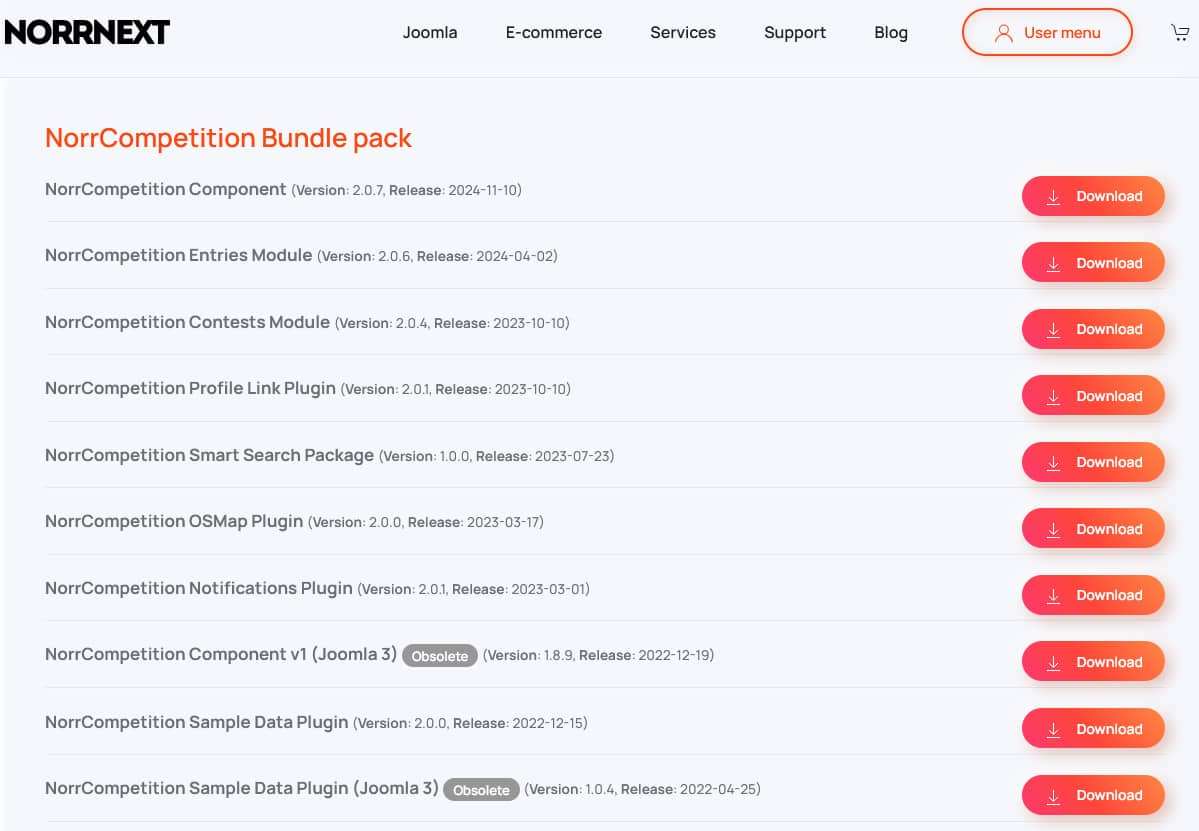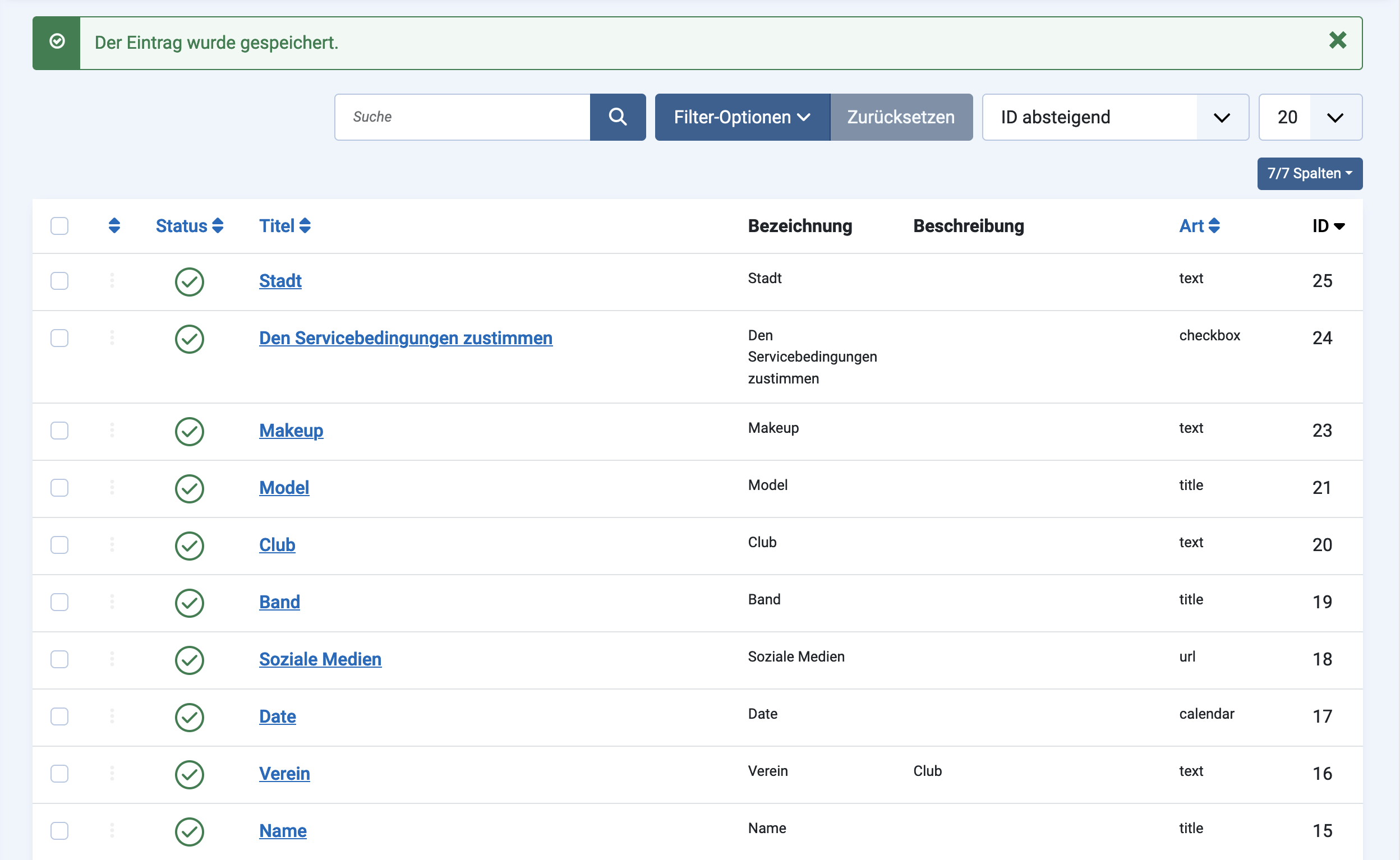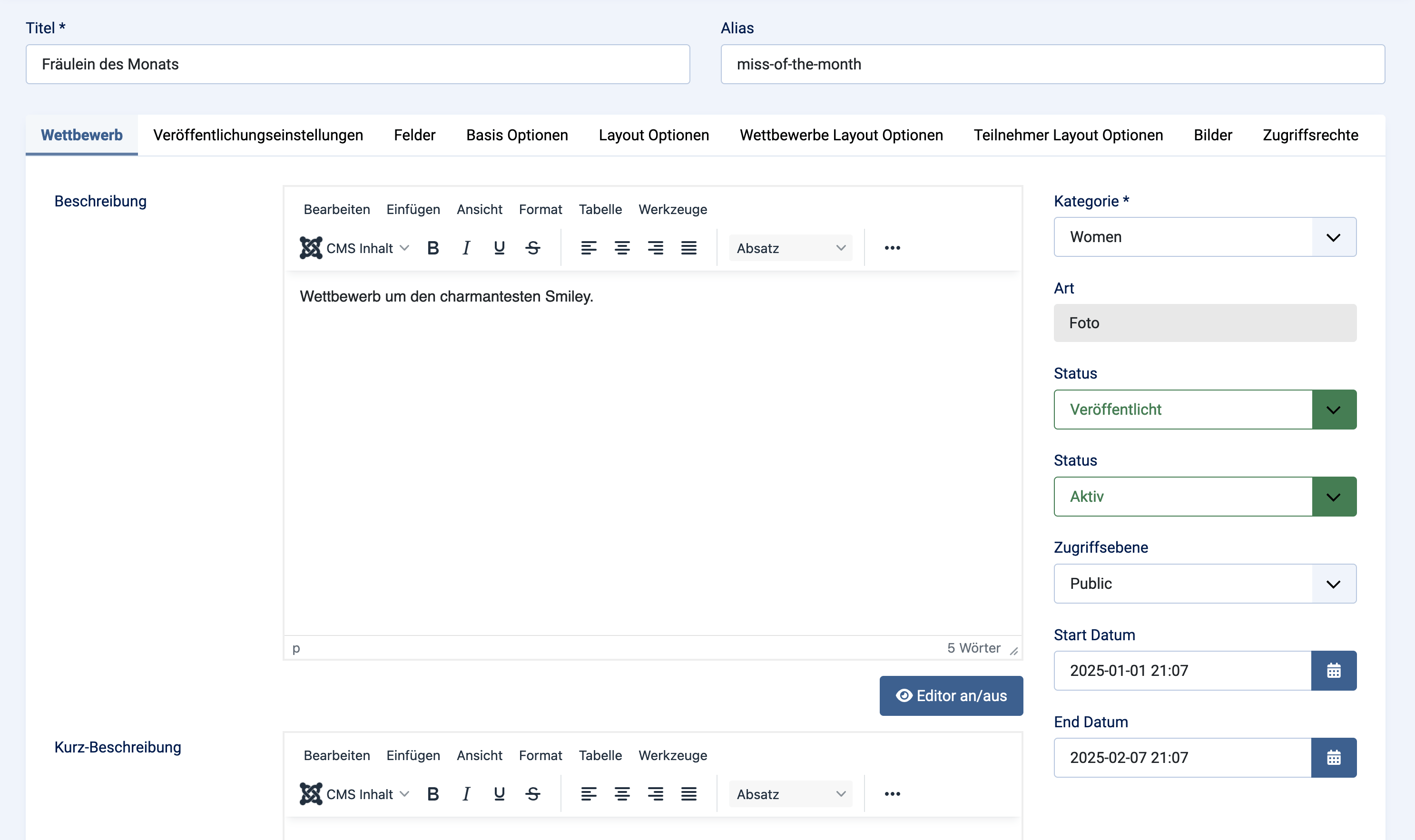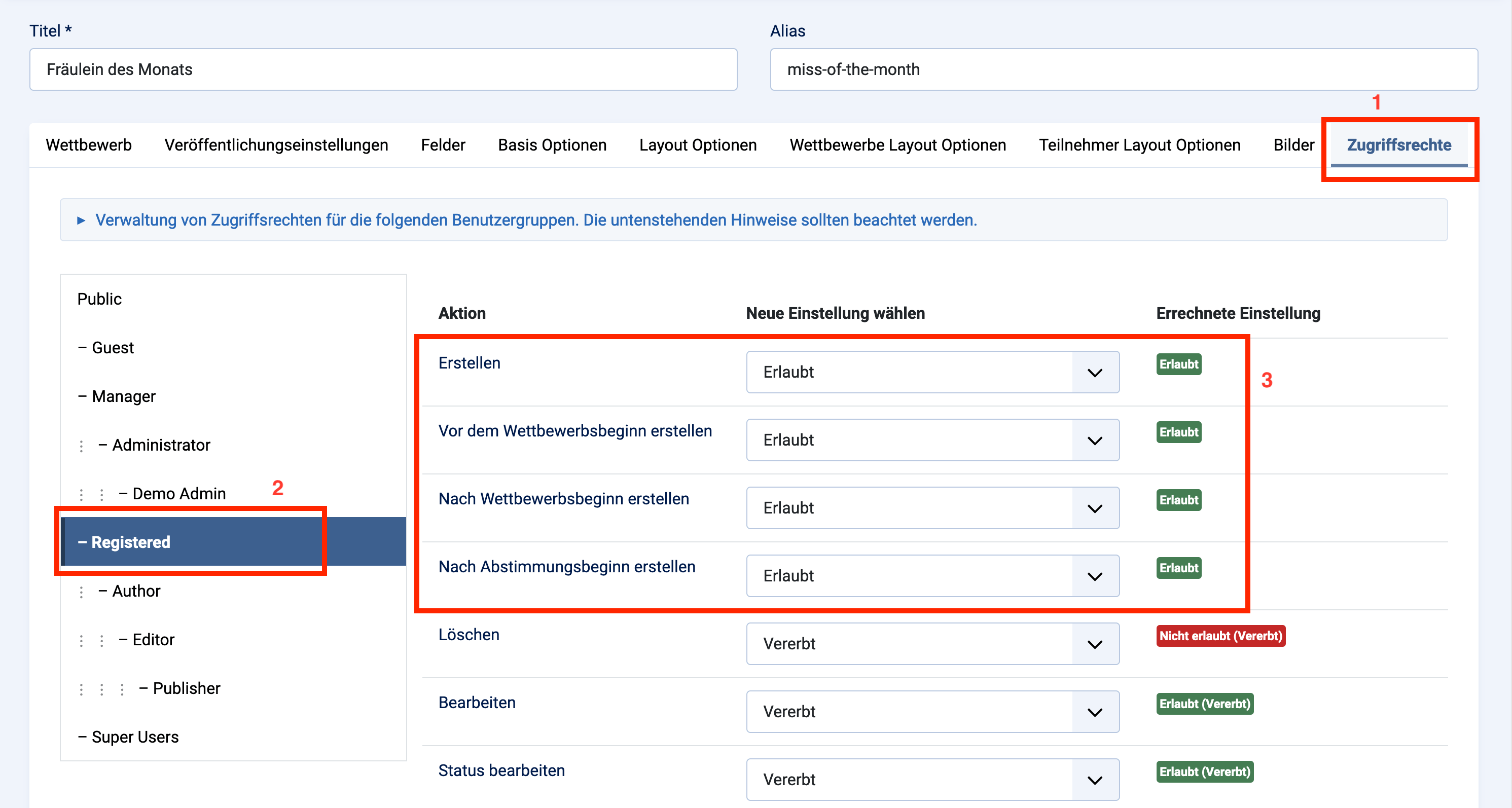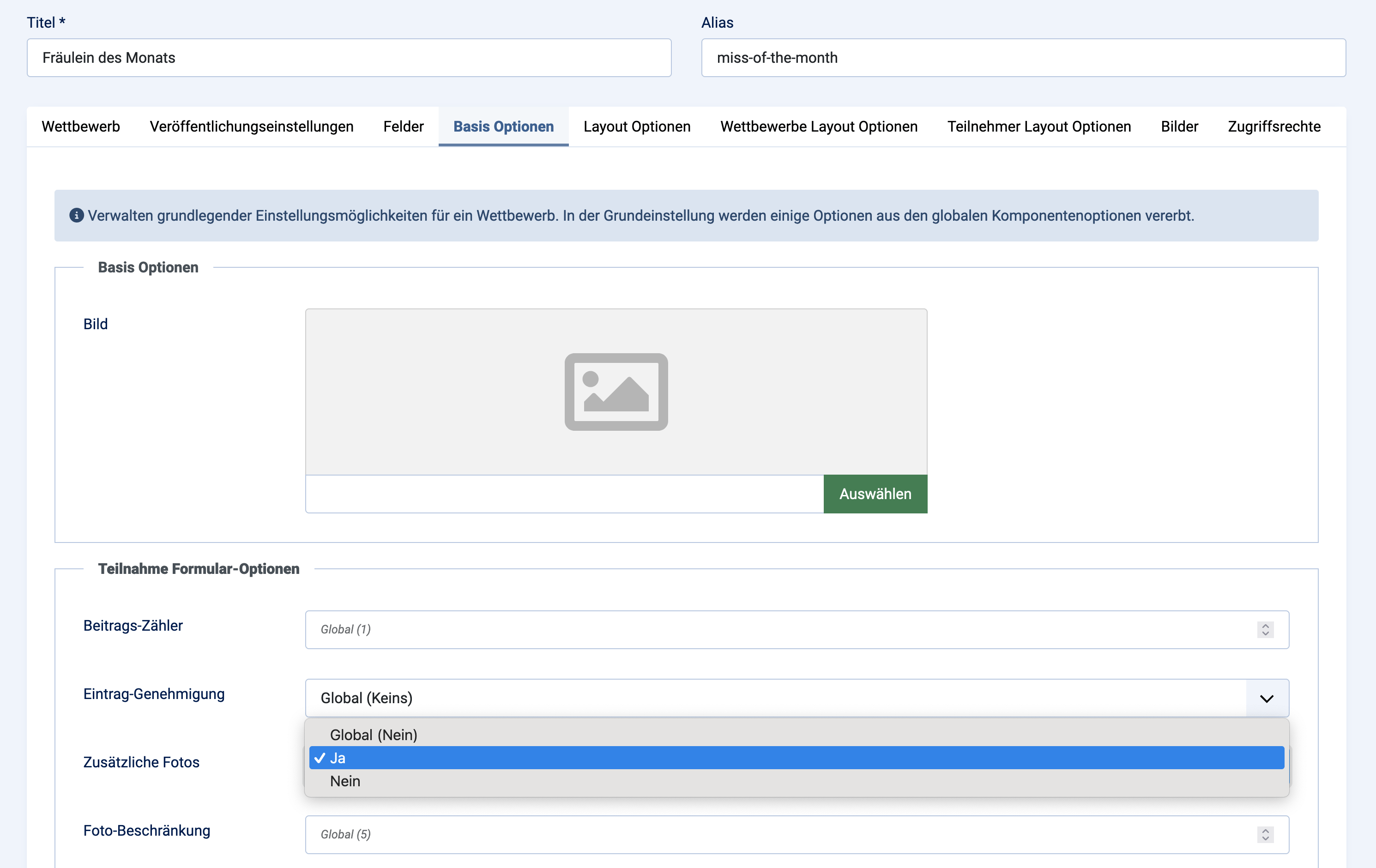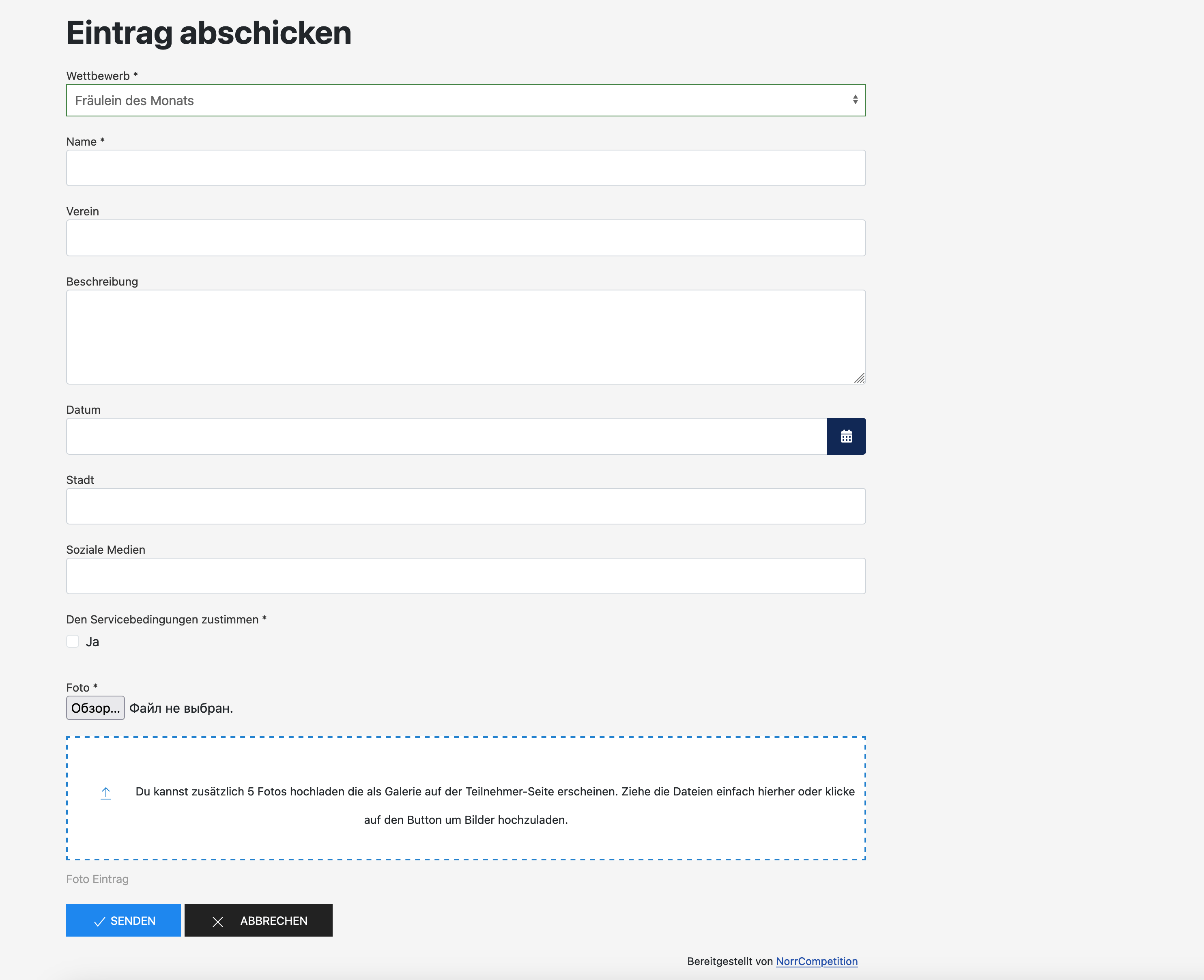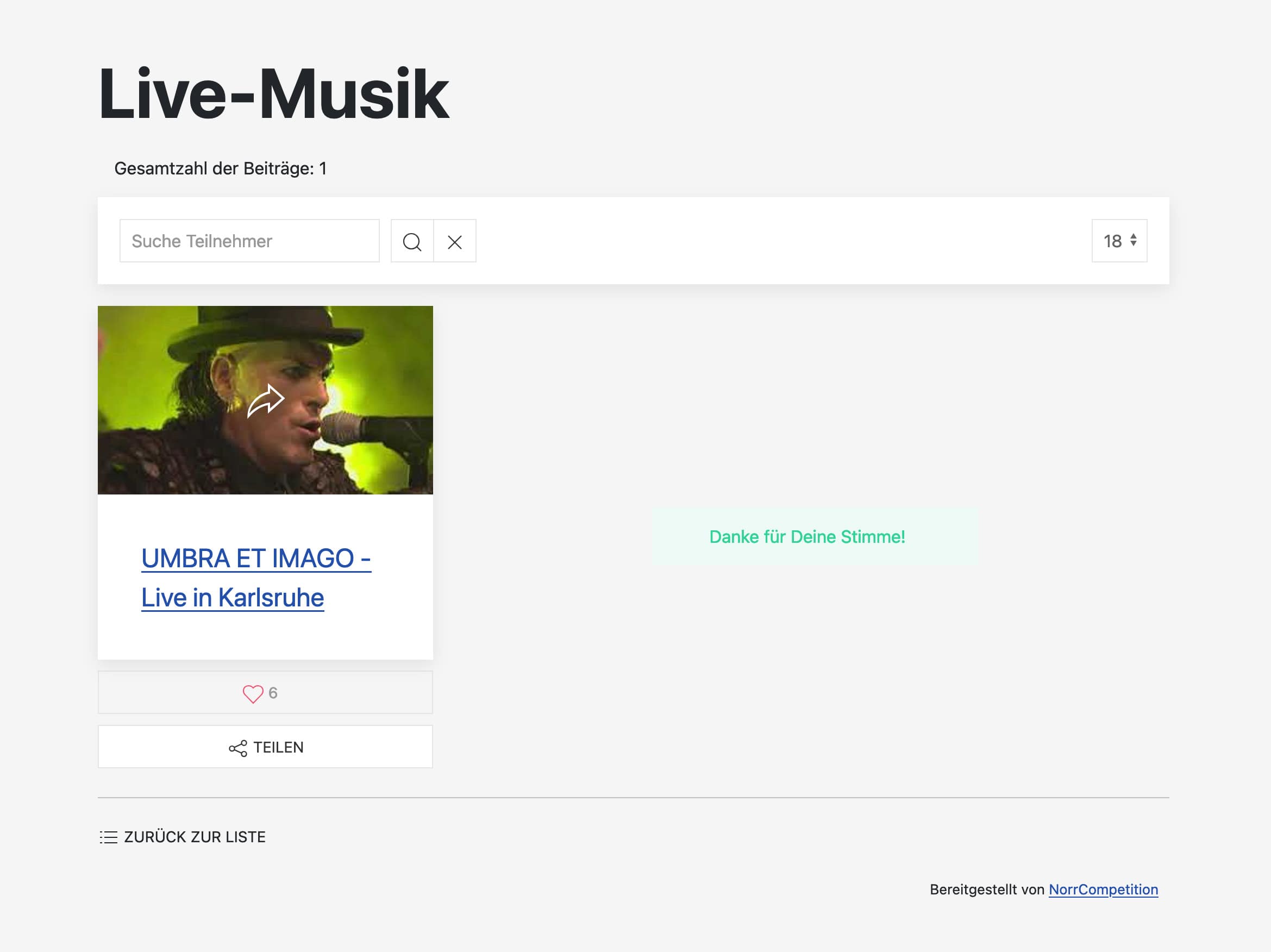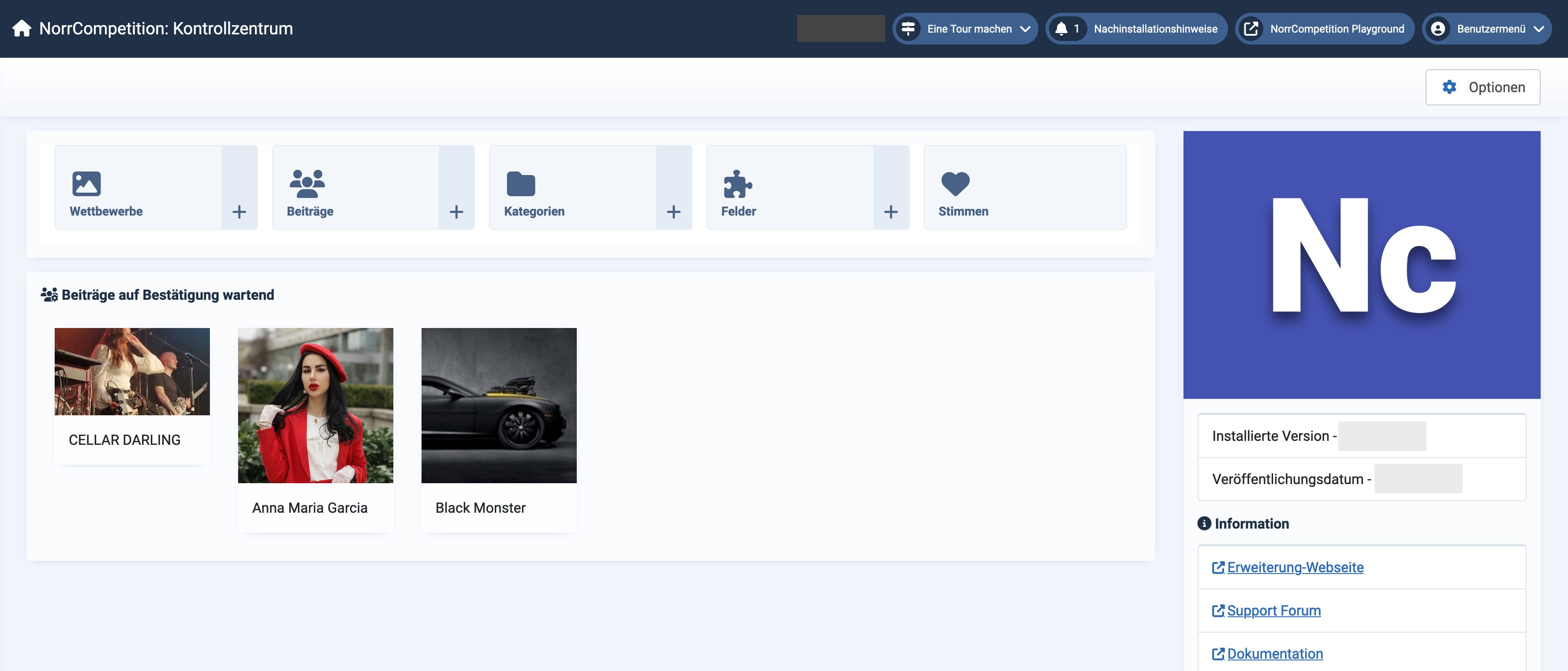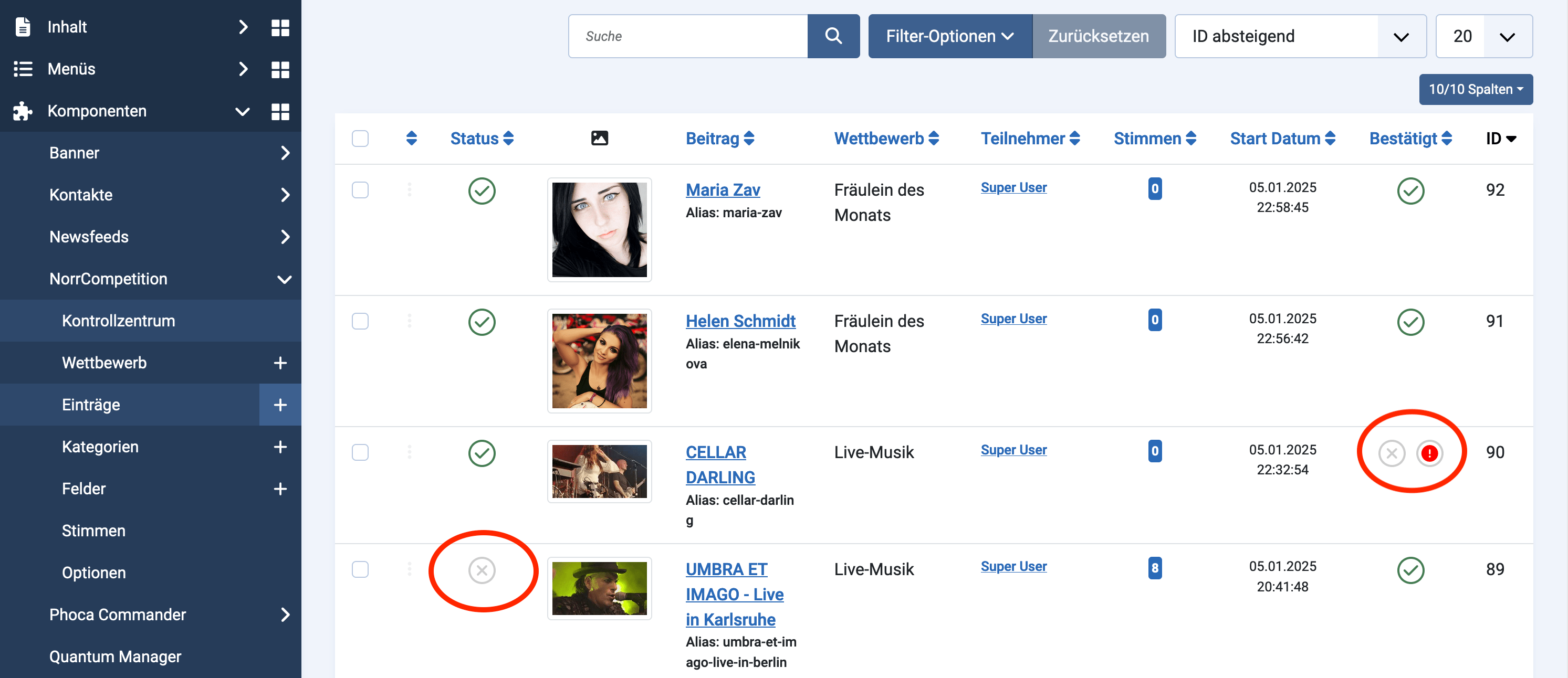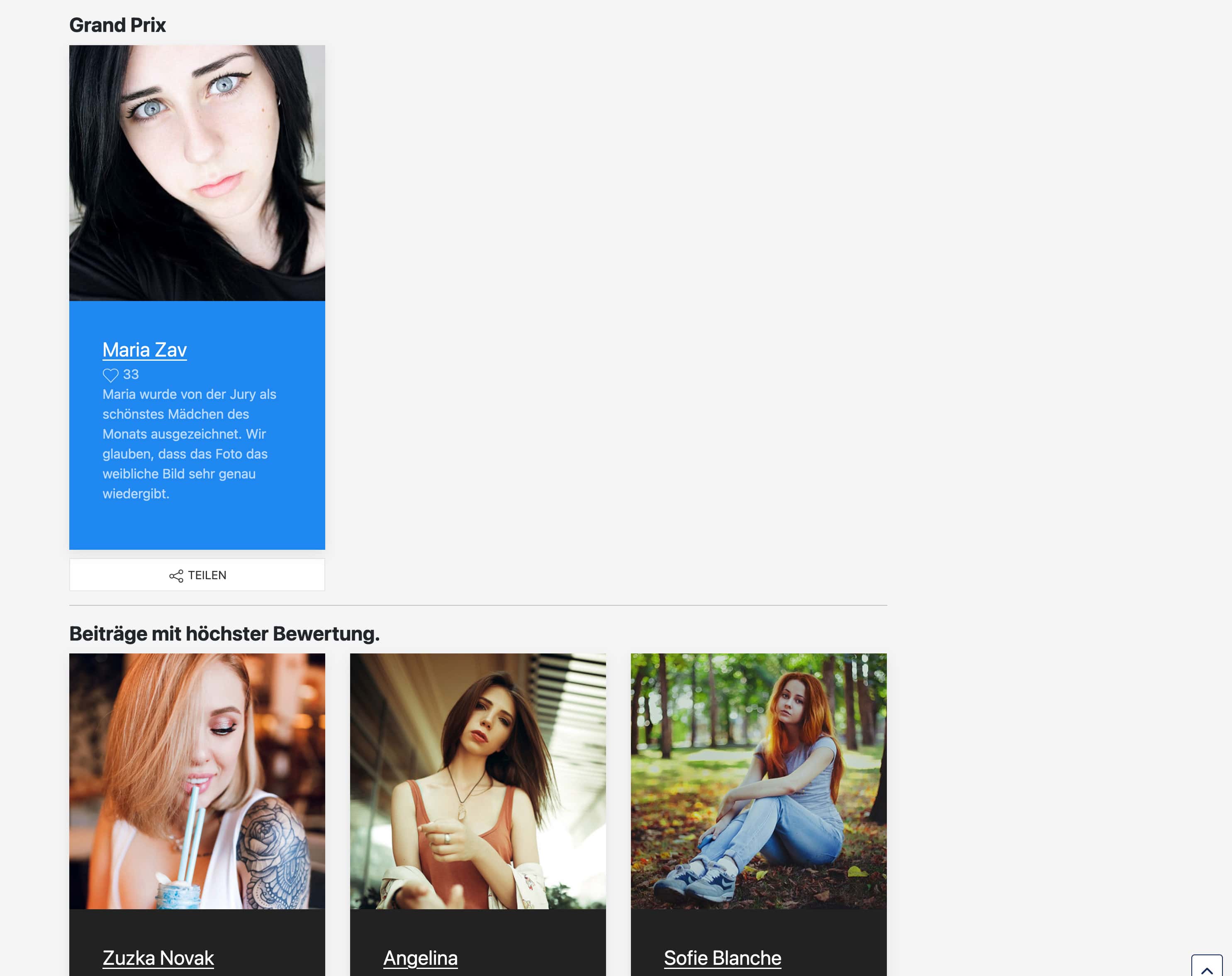Dies ist die deutsche Übersetzung des Tutorials der Komponente NorrCompetition der Firma NorrNext. Die Firma hat ihren Sitz in Riga / Lettland. Sie ist hauptsächlich bekannt für ihren Quantum Manager, einem mächtigen Media Manager für Joomla. Die Firma stellt auch weitere Komponenten und Plugins her, so diverse Payment-Plugins für VirtueMart und Phoca Cart.
In diesem Tutorial werden wir ein praktisches Beispiel beschreiben für die Organisation von Wettbewerben mit Foto und Video auf einer Joomla-basierenden Webseite. Auch gibt es einige Tipps & Tricks und die Feinabstimmung der Komponenten Konfiguration wird behandelt.
Dies ist eine Schritt-für-Schritt-Anleitung samt einem Youtube-Video [EN]. Das Tutorial ist im Original hier in Englisch verfügbar.
 NorrCompetition Schritt-für-Schritt Anleitung auf YouTube [Englisch]
NorrCompetition Schritt-für-Schritt Anleitung auf YouTube [Englisch]
Vorbereitung
Als erstes muss das NorrCompetition Distributionspaket heruntergeladen werden: Produktseite. Nachdem du das Produkt gekauft hast, musst du auf der NorrNext-Website in den Bereich Meine Downloads gehen.
Es gibt eine Liste von Erweiterungen, die zu NorrCompetitions gehören, und die zum Download zur Verfügung stehen. Es ist die Komponente selbst und ihre Module (wie Einträge, Wettbewerbe oder Ergebnisse Modul etc.), und auch Plugins (Suche und Sitemap Plugin etc.). Nachdem alle benötigten Add-Ons heruntergeladen sind, kannst du im Adminbereich von Joomla das Produkt und seine Add-Ons als normale Joomla-Erweiterungen installieren. NorrCompetition ist in vielen Sprachen lokalisiert und du kannst deine benötigten Lokalisierung herunterladen oder die Komponente über Transifex in eine andere Sprache übersetzen. Eine Liste aller verfügbaren Lokalisierungen steht hier .
Ein neues Menü mit NorrCompetition Elementen wird nach der Installation der Komponente angezeigt, ähnlich wie nach der Installation von Kunena (das spart Zeit und man kann sehen, welche Funktionen im Frontend verfügbar sind). Nach der ersten Installation wird eine Meldung angezeigt, in der dich aufordert, die Beispieldaten zu installieren (20 MB Daten werden von einem externen Server heruntergeladen). Das ist nicht unbedingt notwendig, in diesem Tutorial werden die Beispieldaten nicht benötigt, daher kann man gleich zum Komponenten-Dashboard gehen und ein bisschen herumspielen und sich umsehen, um ein Gefühl für die Komponente und ihre Funktionen zu kriegen.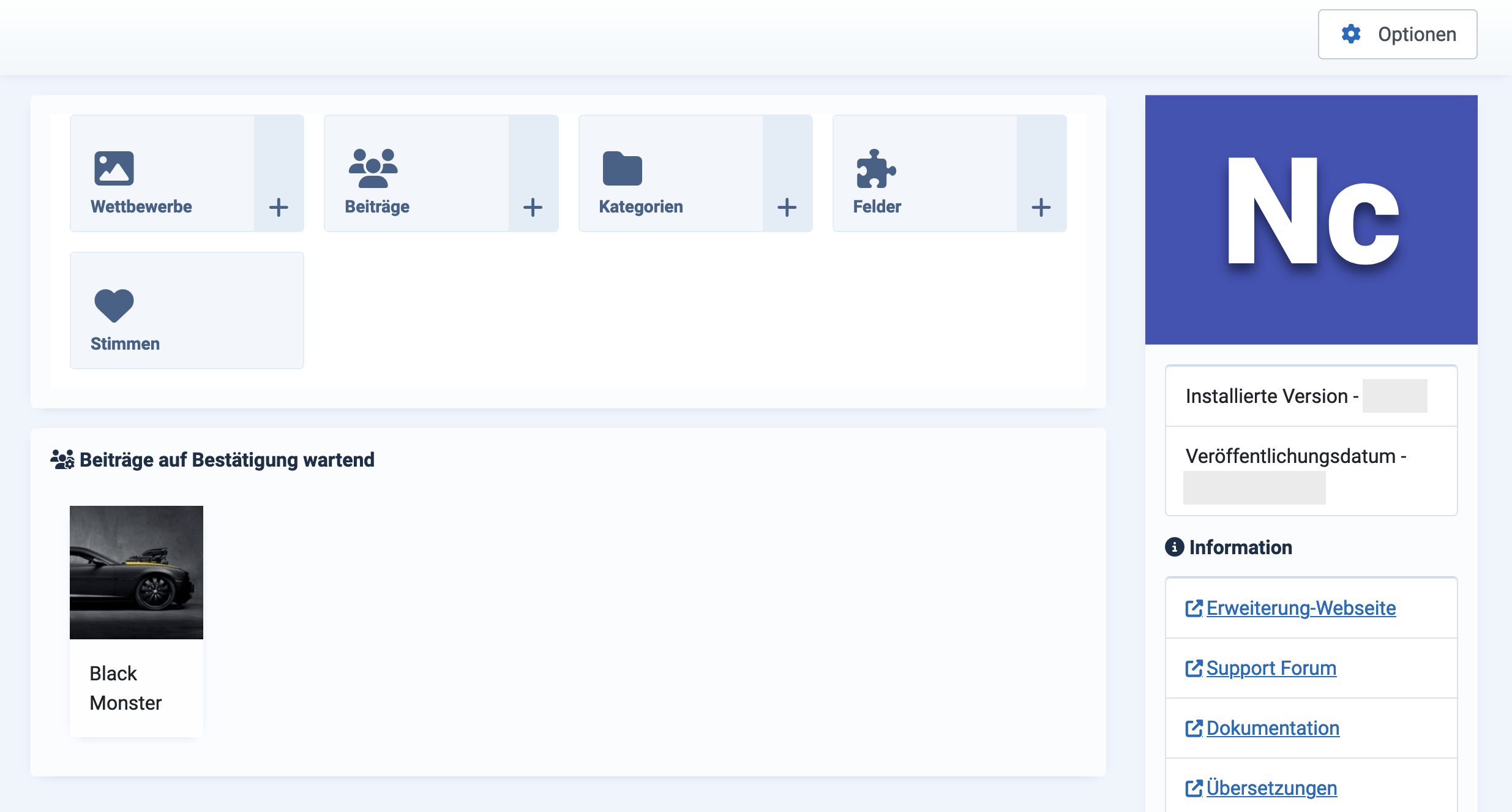
Die Komponente ist wie folgt aufgebaut:
Kategorien: Minimum an Informationen.
Felder: Benutzerdefinierte Felder, die Wettbewerben zugewiesen werden können. Es kann nur eine Titel, ein Textbereich, ein Kontrollkästchen usw. erstellt werden. NorrCompetition verwendet eigene Felder, die nicht mit Joomla-Feldern verbunden sind.
Wettbewerbe: Es gibt 3 Arten von Wettbewerben: Foto, Video und einfach. Der Typ kann nicht mehr geändert werden, wenn der Wettbewerb einmal erstellt ist, da die Einträge mit dem Wettbewerb verknüpft sind. Es gibt eine Reihe von Einstellungen, die nach Registerkarten gruppiert sind, so dass man den Wettbewerb nach eigenen Bedürfnissen konfigurieren kann. Gäste und registrierte Nutzer können über das Teilnahmeformular Beiträge einreichen. Der Wettbewerb kann aktiv oder abgeschlossen sein.
Einträge: Einträge sind sogenannte Komponenten-Inhalte. Der Eintrag erscheint im Wettbewerb, nachdem er vom Administrator genehmigt wurde.
Die Wettbewerbs-Struktur sollte in der folgenden Reihenfolge bearbeitet werden: Zuerst sollte die Kategorie erstellt werden, dann fügen wir die erforderlichen Felder hinzu. Danach ist wird ein Wettbeweb erstellt und ausgewählet, welcher Kategorie der Wettbewerb zugewiesen werden soll und welche Felder hinzugefügt werden müssen.
Die meisten Parameter können über die Wettbewerbseinstellungen ausser Kraft gesetzt werden. Auf diese Weise können die Parameter standardmässig über die globalen Komponentenoptionen eingestellt werden, aber wenn einige benutzerdefinierte Parameter einstellt werden müssen, kanne dies über die Wettbewerbseinstellungen gemacht werden. Dies kann zum Beispiel die Anzahl der Einträge pro Zeile oder die Berechtigungen sein: nur registrierte Nutzer können im ersten Wettbewerb Einträge einreichen, im zweiten Wettbewerb können auch Gäste Einträge einreichen usw.
Beim Hinzufügen von Feldern stehen folgende Typen zur Auswahl:
- Titel: Dies ist der Titel oder Name des Eintrags. Der Begriff "Name" ist nicht immer für Ihren Inhalt geeignet, da es sich bei den Beiträgen sowohl um Personen als auch um unbelebte Objekte (Ausstellungen, Automarken, Bilder usw.) oder sogar um den Namen eines Haustieres handeln kann, und es könnte notwendig sein, für jeden Wettbewerb auf derselben Website einen anderen Titel zu verwenden. Zum Beispiel ist es besser, einen Namen für "Miss Universe" und eine Marke für "Bestes Auto" als Titel zu verwenden.
- Text: Eingabefeld. Für dieses Feld ist ein Filter verfügbar.
- Textbereich: Hier kann der SafeHTML-Filter ausgewählt werden, um unsichere Tags und Attribute zu entfernen. Wenn man Textfilter wählt, können beliebige Snippets eingebettet werden, einschliesslich Galerien, Google Maps usw.
- Kalender: Kontrollkästchen.
- URL
Die Felder können jeweils als erforderlich gekennzeichnet werden und ihre Namen können im Frontend ausgeblendet werden.
Die Komponente wurde entwickelt, um den maximalen Komfort während des Workflows zu bieten und ist auf die Wettbewerbsfunktionalität fokussiert, so dass der Integrator die Wahl hat, welche Erweiterungen von Drittanbietern verwendet werden sollen, um die zusätzlichen Funktionen (soziale Autorisierung, Benutzerprofil, Zuweisung von Punkten für Aktionen usw.) zu erhalten. Dabei kann ein Benutzerprofil mit Standard-Joomla-Funktionen gestaltet werden, so dass eine Drittanbieter-Erweiterung wie EasySocial verwendet werden kann, die soziale Autorisierung kann von Akeeba Social Login oder Slogin-Erweiterungen usw. bereitgestellt werden. Wir werden weiter unten darüber sprechen.
Gedanken über die Struktur eines Wettbewerbs
Welches Thema kann gewählt werden, um den Wettbewerb zu organisieren? Das hängt von deiner Fantasie ab. Wir können solche Optionen auflisten wie: Miss Staat (und Gewinner gruppiert nach Städten), Musikband (gut für Clubs und Bars), nationale Küche (beste Restaurantgerichte), Auto des Jahres, Darbietungen auf dem Eis, Kindergemälde, Bilderausstellung, Tänze, Haustier des Monats, bester Schülerkurzfilm oder -film, Trailer des Jahres, Lieblingsbuch und viele andere. Dabei reicht die Bandbreite der Nutzung von lokalen Gemeinschaften, Bildungseinrichtungen und Vereinen bis hin zu Stadtportalen und Web2.0-Seiten.
Nehmen wir als Beispiel eine Website, die den Bars und dem Nachtleben der Stadt gewidmet ist. Sie wird Ankündigungen und Termine, Nachrichten und Berichte enthalten und jetzt kann die Seite mit Wettbewerben erweitert werden.
Wir haben die folgenden Wettbewerbe und Felder erstellt:
Miss des Monats - die charmanteste weibliche Besucherin des Clubs (Wettbewerb)
- Name - Titel
- Club - Text (Eingabefeld)
- Datum - Kalender
- Finde mich in den sozialen Medien - eine URL zum Profil des Benutzers in den sozialen Medien
Mister des Monats - das beste männliche Bild (Wettbewerb)
- Die Felder sind die gleichen wie im vorherigen Wettbewerb
Live Show des Monats - beste Live-Band-Performance (Wettbewerb)
- Band - Titel
- Club - Text (Eingabefeld)
- Beschreibung - Textbereich
Alternative Kunst - ein Wettbewerb mit künstlerischen Bildern, die im Studio gemacht wurden / Cosplay
- Titel - Titel
- Model - Text
- Fotograf - Text
- Makeup - Text
- Beschreibung - Textbereich
- Find us on social media - URL
- Zustimmen zu Nutzungsbedingungen - Checkbox
Die ersten beiden Wettbewerbe sind dem Nachtleben gewidmet: Man kann Club- und Bar-Websiten oder soziale Medien besuchen, die beeindruckendsten Fotos von Besuchern deiner Wahl aufnehmen und die Beiträge für den richtigen Wettbewerb einreichen, um die Abstimmung aktiver zu gestalten. Der Titel des Wettbewerbs kann entsprechend der Idee der Website umbenannt werden (Person des Monats usw.). Nicht zu vergessen: den Namen des Clubs und die URL der Person, deren Foto gemacht wurde (optional).
Der dritte Wettbewerb ist den Live-Auftritten gewidmet, die in einem lokalen Musikclub/einer Bar aufgenommen wurden. Er wird neuen Bands helfen, mehr Aufmerksamkeit und Anerkennung zu bekommen. Du kannst ihnen helfen, den Wettbewerb zu promoten, indem du sie auf deinen Social-Media-Kanälen ankündigst. Das Ergebnis ist, dass jede Band ihre Fans dazu bringt, abzustimmen, und ihre Hörerschaft wird wachsen. Wir haben auch zwei neue Felder hinzugefügt: Clubname und Beschreibung (um eine kurze Information über die Show zu geben).
Und schliesslich Alternative Kunst - ein spezieller Wettbewerb, bei dem Kreative eigene Bilder einreichen und teilnehmen können. Schöne Fotosessions, die von einem professionellen Fotografen gemacht wurden, gutes Make-up und etwas Handgemachtes (Kleidung, Accessoires, etc.). Gothic-Bilder, Steampunk oder Cosplay - ein ausdrucksstarker Weg, um die Aufmerksamkeit der Leute zu erregen. Du kannst Social-Media-Kanäle zu diesen Themen beackern und kreative Personen einladen, teilzunehmen. Dies ist der einzige Wettbewerb in unserem Beispiel, bei dem die Nutzer Beiträge einreichen können. Deshalb haben wir ein Kontrollkästchen hinzugefügt, mit dem die Nutzer die Nutzungsbedingungen akzeptieren können.
Wir haben auch zwei Kategorien für die oben genannten Wettbewerbe erstellt: Unterhaltung und Bilder. Hier sehen Sie, wie der neue Feldmodus aussieht:
Alle Felder sind jetzt vorhanden:
Hinzufügen eines Wettbewebs
Nach diesen theoretischen Betrachtungen sind wir jetzt soweit, dass wir einen beziehungsweise mehrere Wettbewerbe erstellen können. Wir verwenden dazu am Besten gleich die Beispiele des vergangenen Abschnitts:
Alle Parameter sind in Registerkarten gruppiert. Auf der ersten Registerkarte kann ein Titel und eine vollständige Beschreibung eingegeben werden (Du kannst mit der Textformatierung spielen oder ein Bild einfügen, wenn die WYSIWYG-Funktion aktiviert ist). Wähle ausserdem Kategorie und Typ. Die Kategorie kann Unterhaltung oder Bild sein und der Typ sollte Bild, Video oder einfach sein. Der Typ wird einmalig während der Erstellung des Wettbewerbs ausgewählt.Wähle hier Bild.
Hinweis: Sobald der Typ ausgewählt ist und mindestens ein Beitrag hinzugefügt wurde, kann der Typ des Wettbewerbs nicht mehr geändert werden. Wenn der Wettbewerb keine Einträge hat (sie wurden entfernt und die gelöschten Elemente gelöscht), kann der Typ erneut geändert werden.
Lege das Start- und Enddatum des Wettbewerbs fest. Wenn das Enddatum abgelaufen ist, wird der Status automatisch von aktiv auf abgeschlossen geändert und die Ergebnisse werden auf der Wettbewerbsseite angezeigt. Es wird empfohlen, das folgende Tutorial zu lesen: Verschiedene Szenarien von Abstimmungswettbewerben.
Gehe nun auf die Registerkarte Felder und wähle aus, welche Felder diesem Wettbewerb zugewiesen werden sollen. Ausserdem ist das Feld Titel immer erforderlich, da das System den Titel des Eintrags auf dem Frontend anzeigen muss.
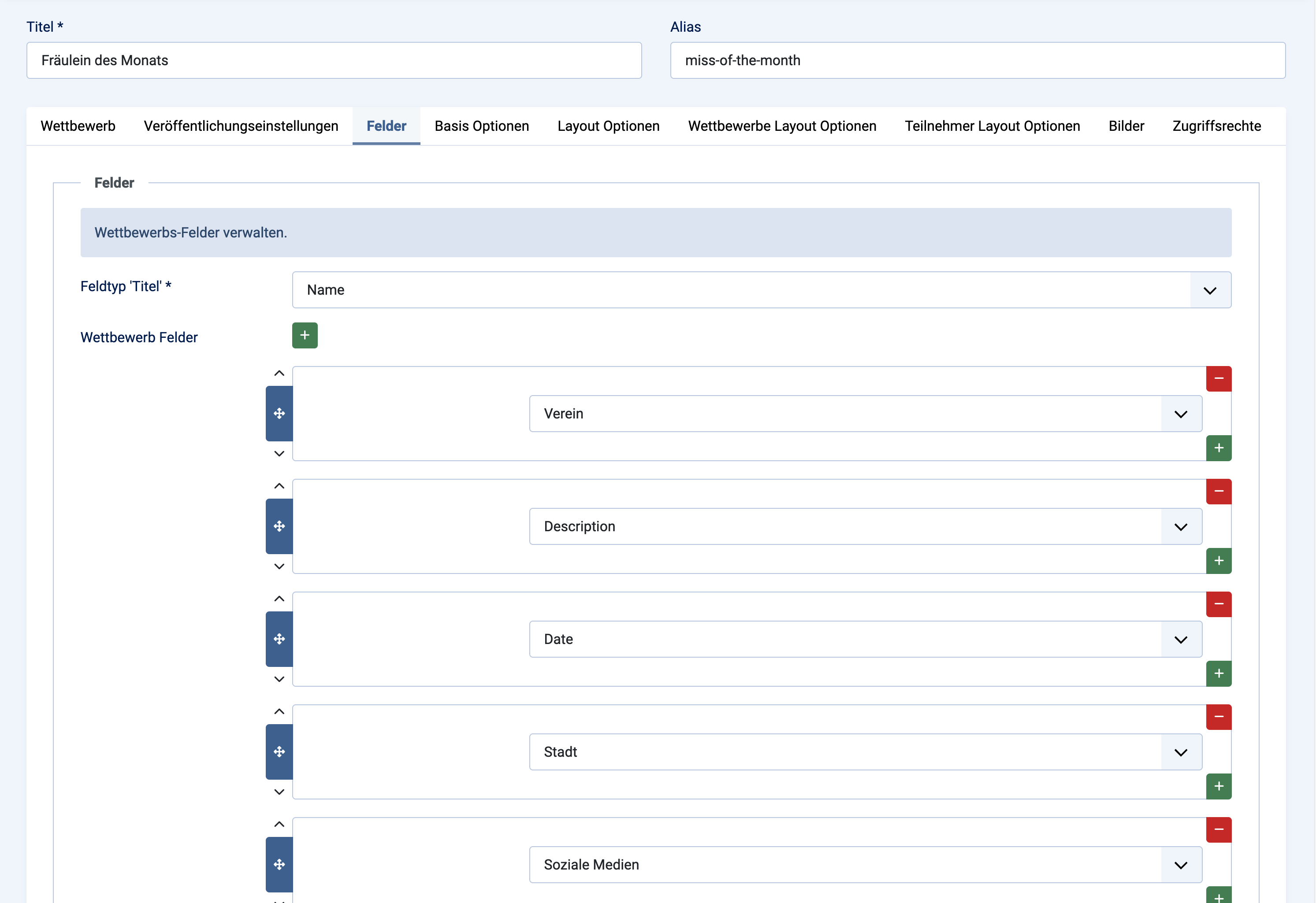 Felder auswählenDie nächste Registerkarte, die wir konfigurieren müssen, ist Layout-Optionen. Hier können wir das Layout des Wettbewerbs verwalten.
Felder auswählenDie nächste Registerkarte, die wir konfigurieren müssen, ist Layout-Optionen. Hier können wir das Layout des Wettbewerbs verwalten.
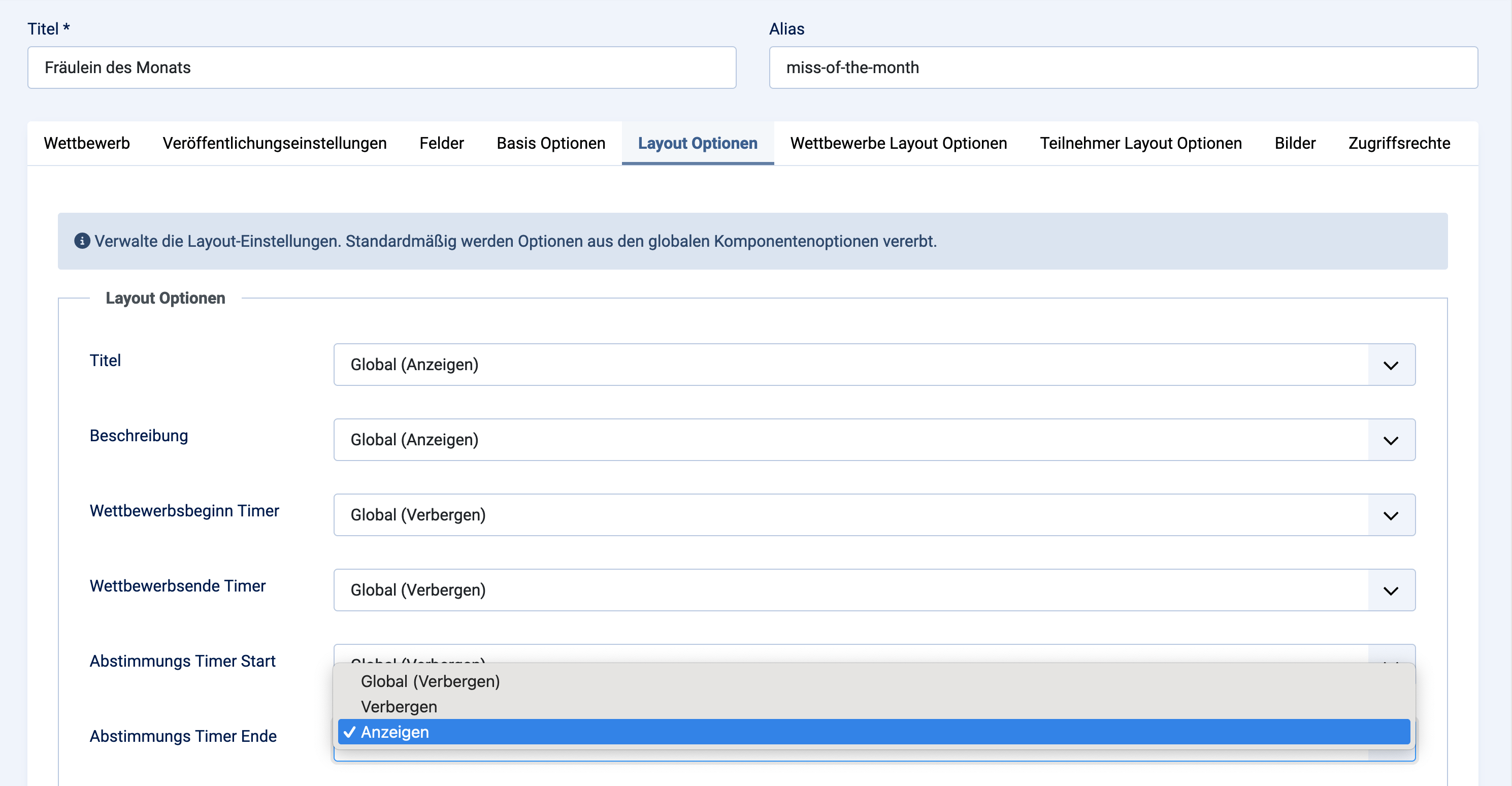 LayoutAlle Parameter werden aus den globalen Optionen übernommen, aber man kann für jeden Wettbewerb benutzerdefinierte Parameter festlegen und schliesslich die Einstellungen ausser Kraft setzen. Wir brauchen einen Countdown-Timer, der die Anzahl der Tage bis zum Beginn der Abstimmung anzeigt. Setze einfach Voting Start Timer auf Yes.
LayoutAlle Parameter werden aus den globalen Optionen übernommen, aber man kann für jeden Wettbewerb benutzerdefinierte Parameter festlegen und schliesslich die Einstellungen ausser Kraft setzen. Wir brauchen einen Countdown-Timer, der die Anzahl der Tage bis zum Beginn der Abstimmung anzeigt. Setze einfach Voting Start Timer auf Yes.
Wir werden ähnliche Manipulationen mit dem Wettbewerb Mister des Monats (Typ: Foto) durchführen, daher werde ich nicht im Detail darauf eingehen. Jetzt ist es Zeit, Video-Wettbewerbe auszuprobieren. Wir erstellen einen 4. Wettbewerb mit dem Namen "Live-Show des Monats", wählen dann den Videotyp aus und weisen die zugehörigen Felder zu (entsprechend der oben beschriebenen Struktur). NorrCompetition unterstützt verschiedene Videoanbieter-URLs, die verarbeitet werden können. Neben Youtube gibt es verschiedene Dienste wie Vimeo, Instagram und andere.
Wir werden die Beiträge etwas später hinzufügen. Und der interessanteste Wettbewerb - Alternative Kust. Im Gegensatz zu den vorangegangenen Wettbewerben besteht die Besonderheit dieses Wettbewerbs darin, dass die Nutzer Beiträge einreichen können. Diese Beiträge können über ein spezielles Formular im Frontend eingereicht werden. Nach der Genehmigung durch den Administrator werden die Einträge im Wettbewerb erscheinen. Standardmäßig ist es Benutzern nicht gestattet, Beiträge einzureichen, aber wir werden die richtigen Berechtigungen festlegen, indem wir die globalen Optionen außer Kraft setzen. Gehe zu Wettbewerb > Registerkarte Berechtigungen, suche dort die ersten 4 Parameter (Erstellen, Erstellen vor Wettbewerbsbeginn usw.) und setze sie auf Erlaubt.
Globale Optionen der Komponente
Gehen wir nun zu den globalen Optionen. Dies ist die Schaltfläche Optionen oben rechts im Administrationsbereich der Komponente.
Registerkarte Allgemein
Wähle ein geeignetes Thema (z. B. bootstrap3) und suche den Parameter Benachrichtigungen bei Einträgen. Was ist das? Ein Website-Administrator kann Benachrichtigungen erhalten, wenn der Benutzer einen Eintrag im Frontend einreicht. Wenn der Eintrag genehmigt und veröffentlicht wurde, kann der Eintragsverfasser den Eintrag im Frontend bearbeiten und die Daten aktualisieren (Foto oder Beschreibung ändern), aber auf diese Weise wird der Eintrag nicht veröffentlicht und der Administrator muss ihn erneut überprüfen. Das ist gut, da der Administrator der Website die Änderungen des Eintrags kontrollieren muss. Daher hat diese Option zwei Parameter: Benachrichtigungen über neue Einträge und Benachrichtigungen über geänderte Einträge. Stellen Sie beide Parameter ein.
Share button - soziale Schaltflächen zum Teilen von Seiten (Open Graph wird unterstützt) - fügen Sie alle verfügbaren Schaltflächen für soziale Medien hinzu.
Registerkarte Wettbewerb
Beitragszähler - geben Sie die Anzahl der Einträge an, die ein Teilnehmer für einen Wettbewerb einreichen kann. Versuchen wir, ihn auf 3 zu setzen.
- Zusätzliche Fotos - dieser Parameter ermöglicht das Hinzufügen zusätzlicher Fotos, sogar im Video-Typ des Wettbewerbs, wodurch die Fotos zu einer Mini-Galerie werden. Ein magischer Parameter! Wir setzen ihn auf "Ja".
- Abstimmungsoptionen - hier sind Standardeinstellungen, aber Sie können die Parameter anpassen.
Registerkarte Kommentare
Es gibt eine Option, um Kommentare auf der Eintragsseite einzufügen. Übrigens ist es möglich, verschiedene Kommentare in Registerkarten gruppiert hinzuzufügen. Hier kann z.B. Kommento verwendet werden.
Registerkarte Bilder
Hier sollten wir die Grössenparameter für die Bilder festlegen, die von der Komponente generiert werden sollen: Thumbnail, mittlere und grosse Bilder. Übrigens können Breite und Höhe dieser Bilder im Bearbeitungsmodus des Wettbewerbs individuell eingestellt werden. So können Wettbewerbe mit unterschiedlichen Bildgrössen erstellt werden. In manchen Fällen benötigt man zum Beispiel vertikale und horizontale Fotos in verschiedenen Wettbewerben.
Registerkarte Berechtigungen
Hier können wir festlegen, welche Benutzergruppen Berechtigungen für bestimmte Aktionen haben sollen. Dies ist wichtig, da die Abstimmung standardmässig nicht erlaubt ist. Überspringen wir die Gruppe "Gast", wählen wir die Gruppe "Registriert" und setzen wir "Abstimmen" auf "Erlaubt". Nun können alle registrierten Benutzer abstimmen.
Hinzufügen von Einträgen
Die Hälfte der Einträge kann über das Back-End hinzugefügt werden. Das sieht folgendermassen aus:
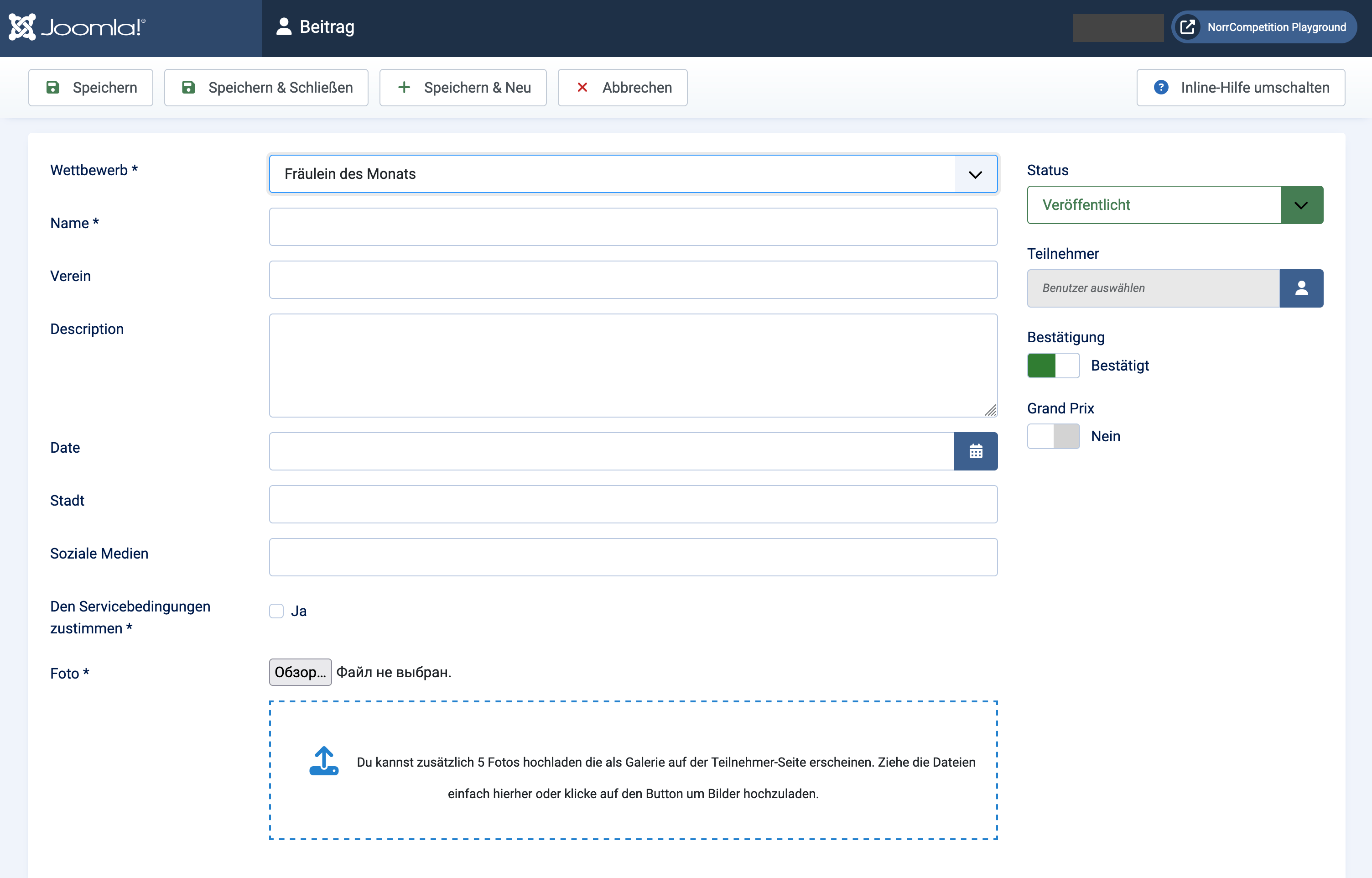 Beiträge im Backend hinzufügen
Beiträge im Backend hinzufügen
Erinnerst du dich, dass oben erwähnt wurde, dass registrierte Benutzer Einträge im Frontend einreichen können? Unten siehst du den Screenshot, wie da aussieht:
Hier sehen wir alle benutzerdefinierten Felder, die wir dem Wettbewerb zugewiesen haben, einschliesslich des Kontrollkästchens "Zustimmen mit den Nutzungsbedingungen". Sobald der Beitrag eingereicht wurde, muss er vom Moderator genehmigt werden, und danach wird er im Wettbewerb erscheinen. Übrigens kann der Benutzer Wettbewerbe im Frontend erstellen (dies wird ebenfalls vom Administrator der Website moderiert). Aber in dieser Fallstudie brauchen wir das nicht. Und so sieht die Seite Meine Einträge aus:
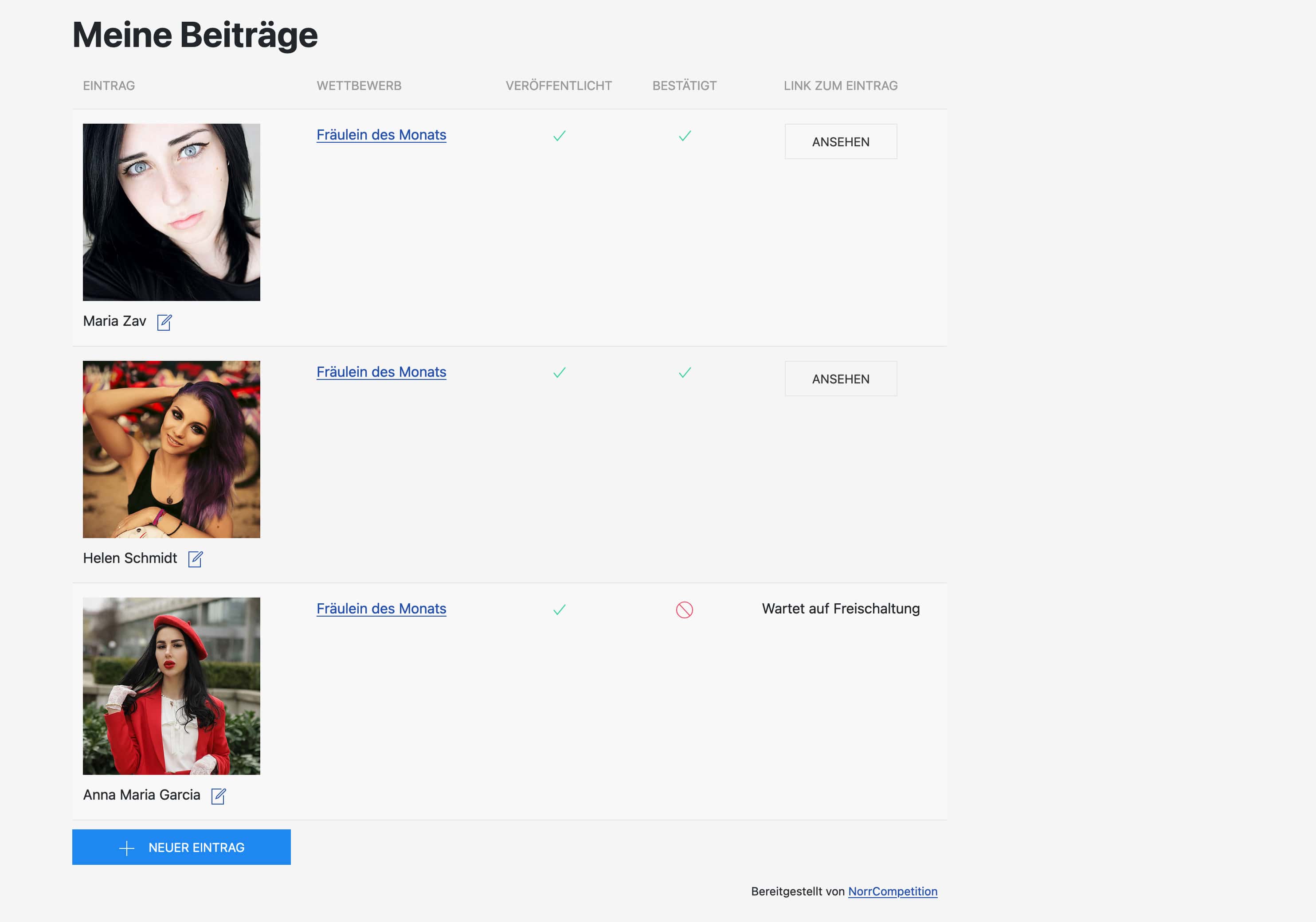 Seite "Meine Einträge" - ein Benutzer kann Einträge ändern
Seite "Meine Einträge" - ein Benutzer kann Einträge ändern
Es handelt sich um eine Liste der Einträge eines Benutzers, mit der Möglichkeit, jedes Element zu bearbeiten und zur Eintragsseite zu gelangen. Alles ist einfach und klar dargestellt.
Aktiver Wettbewerb im Front-End
Nun sind alle notwendigen Daten bereit und wir können einen Wettbewerb laufen lassen und die Seite zu einer umfangreichen Promotion ausbauen. Hier sehen wir, wie das aktive Gewinnspiel aussieht:
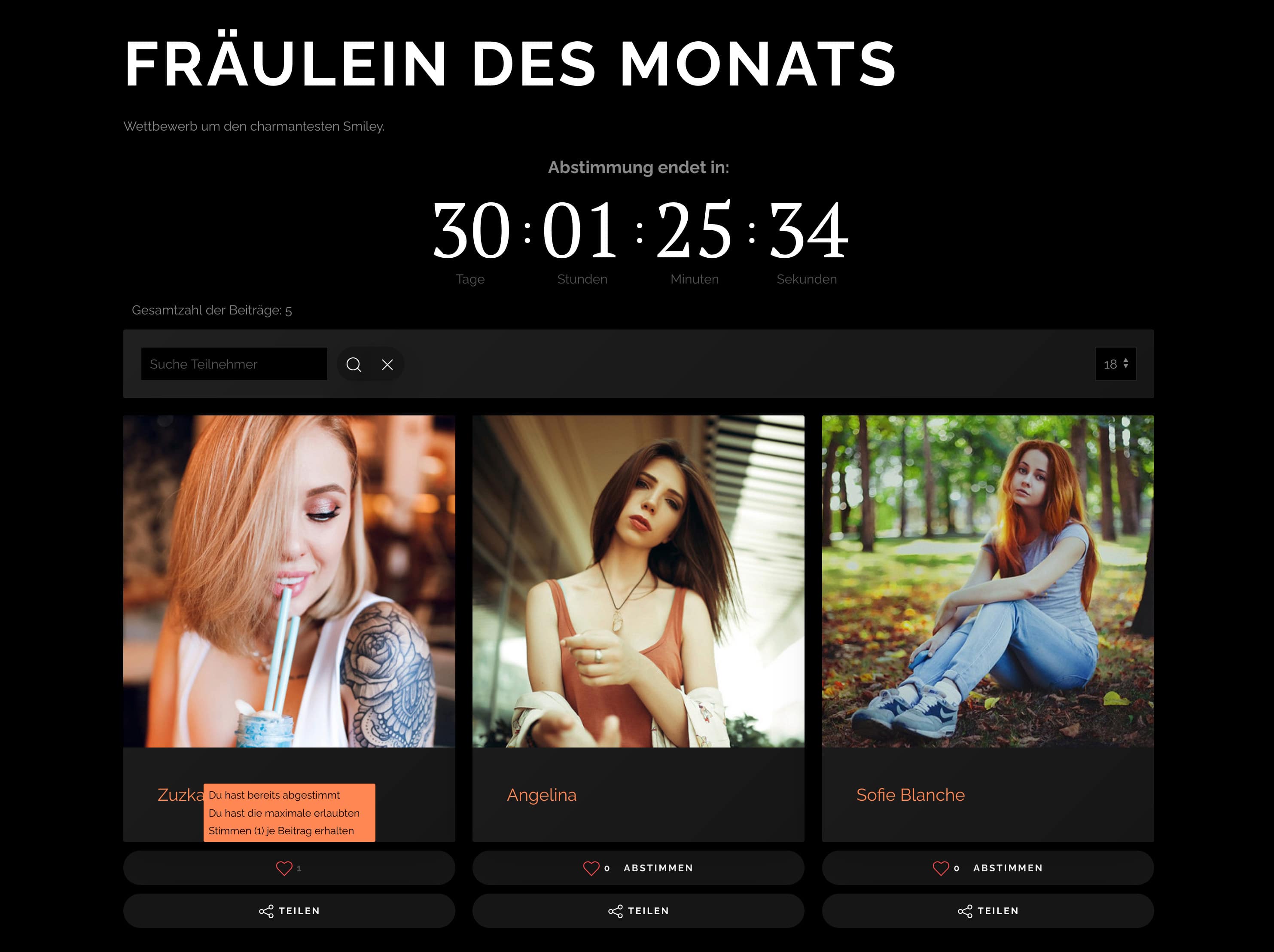 Aktiver Wettbewerb mit Count-Down Timer (hier mit Dark Mode)
Aktiver Wettbewerb mit Count-Down Timer (hier mit Dark Mode)
Aus Besuchern Benutzer machen
Nun, die Struktur wurde erstellt, Einträge wurden hinzugefügt und die Abstimmung wurde gestartet. Jetzt ist es an der Zeit, verschiedene Verbesserungen vorzunehmen, um die Seite benutzerfreundlicher zu machen. Da nur registrierte Benutzer an den 3 Wettbewerben, die wir erstellt haben, teilnehmen können, ist die erste Priorität jetzt die Bereitstellung einer sozialen Autorisierung, die es den Benutzern ermöglicht, sich mit ein paar Klicks auf der Seite anzumelden und abzustimmen, ohne den langweiligen Standard-Registrierungsprozess mit der Bestätigung des Kontos per E-Mail usw. Um eine solche Funktion zu erhalten, ist eine Erweiterung eines Drittanbieters erforderlich. Du kannst einen Blick auf Akeeba SocialLogin oder Slogin werfen und sicherstellen, dass die Symbole für soziale Medien in deinem Login-Modul erscheinen. Ersetzen wir nun die Meldung 'Sie haben keine Berechtigung zum Abstimmen' durch eine benutzerdefinierte Meldung, die einen Aufruf an den Benutzer enthält, sich zuerst auf der Website anzumelden. Dies kann ganz einfach über einen Sprach-Override erfolgen.
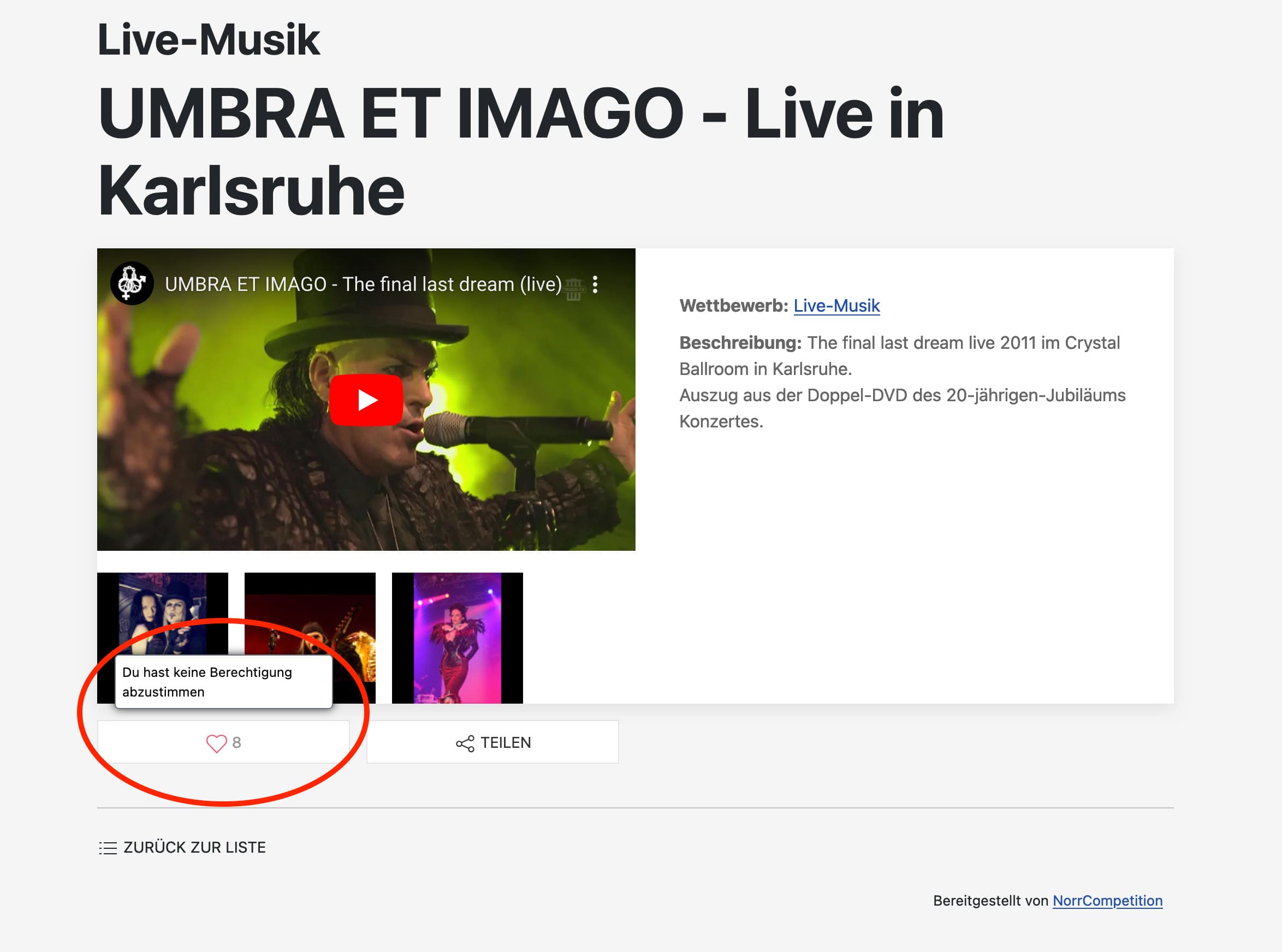 Keine Berechtigung, abzustimmen
Keine Berechtigung, abzustimmen
Gehe zu Erweiterungen > Sprachen-Overrides > Neu. Versuche, den Wert zu suchen, um die erforderliche Konstante (COM_COMPETITION_VOTE_ERROR_NO_PERMISSIONS) zu erhalten, setze die neue Überschreibung und speichere sie. Jetzt erhalten wir die neue Meldung: "Um für den Beitrag zu stimmen, melden Sie sich bitte mit Ihrem Social-Media-Konto auf der Website an".
 Sprachen-Override für die Anmeldung mit einem Social Account
Sprachen-Override für die Anmeldung mit einem Social Account
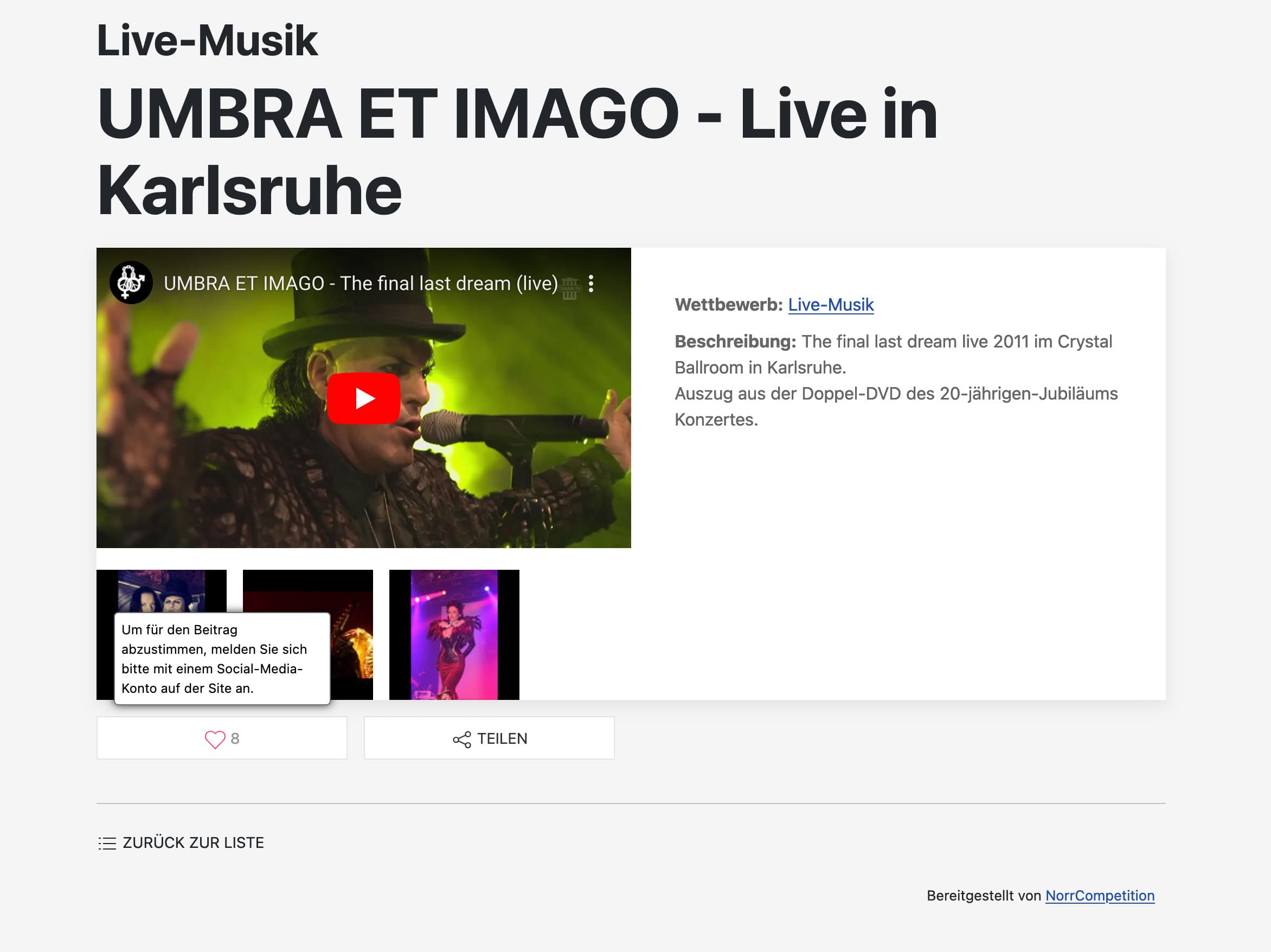 Eine neue Nachricht, die wir über Joomla Override angepasst haben
Eine neue Nachricht, die wir über Joomla Override angepasst haben
Die Möglichkeit, Abstimmungsoptionen entsprechend den Anforderungen des Wettbewerbs einzustellen, ist ein sehr wichtiges Moment. Gehe zu Optionen > Registerkarte Wettbewerb > Abstimmungsoptionen.
Hier können die Abstimmungshäufigkeit, die maximale Anzahl der Stimmen pro Beitrag, die der Benutzer pro Beitrag abgeben kann (z. B. die Möglichkeit, erneut abzustimmen), verschiedene Prüfparameter zum Schutz vor unfairen Abstimmungen usw. eingestellt werden.
Traditionell können diese Parameter in den Wettbewerbseinstellungen überschrieben werden.
Ein Wort der Warnung: Es ist unbedingt erforderlich, dass ein Administrator einen Blick auf neue oder geänderte Einträge wirft, bevor diese Veröffentlicht werden. Man bedenke, dass man als Betreiber einer Webseite für deren Inhalt verantwortlich ist. Auch für Inhalte, die man nicht selbst erstellt hat.
Aktive Verwaltung von Wettbewerben
Nun, alle notwendigen Aufgaben sind erledigt und die Abstimmung ist im Gange. Wie sieht der Prozess der Verwaltung und Moderation von Wettbewerben aus? Glücklicherweise ist dies nicht schwierig.
Wir haben oben erwähnt, dass NorrCompetition standardmässig Benachrichtigungen über neue und geänderte Einträge senden kann. Um ein solches Ergebnis zu erhalten, solltest du diese Optionen in den globalen Einstellungen hinzufügen.
Ausserdem gibt es eine Liste der ausstehenden Einträge im Komponenten-Dashboard. Wenn wir auf einen der ausstehenden Einträge klicken, gelangen wir in den Bearbeitungsmodus des Eintrags und sehen eine Vergleichstabelle mit dem alten und dem geänderten Inhalt. Wenn alles in Ordnung ist, können wir den Eintrag veröffentlichen.
Moderation von Eintragsänderungen
Der Benutzer kann den Eintrag bearbeiten, indem er einige Daten auf dem Frontend bearbeitet und ändert. Das kann z.B. ein Textfeld mit einer Beschreibung sein (vergiss nicht, die Berechtigungen für die Bearbeitung des Eintrags festzulegen). Auf diese Weise wird der Eintrag blockiert und ist für den Wettbewerb nicht mehr verfügbar, bis er vom Website-Administrator überprüft wurde. Ich würde dies gerne genauer erklären.
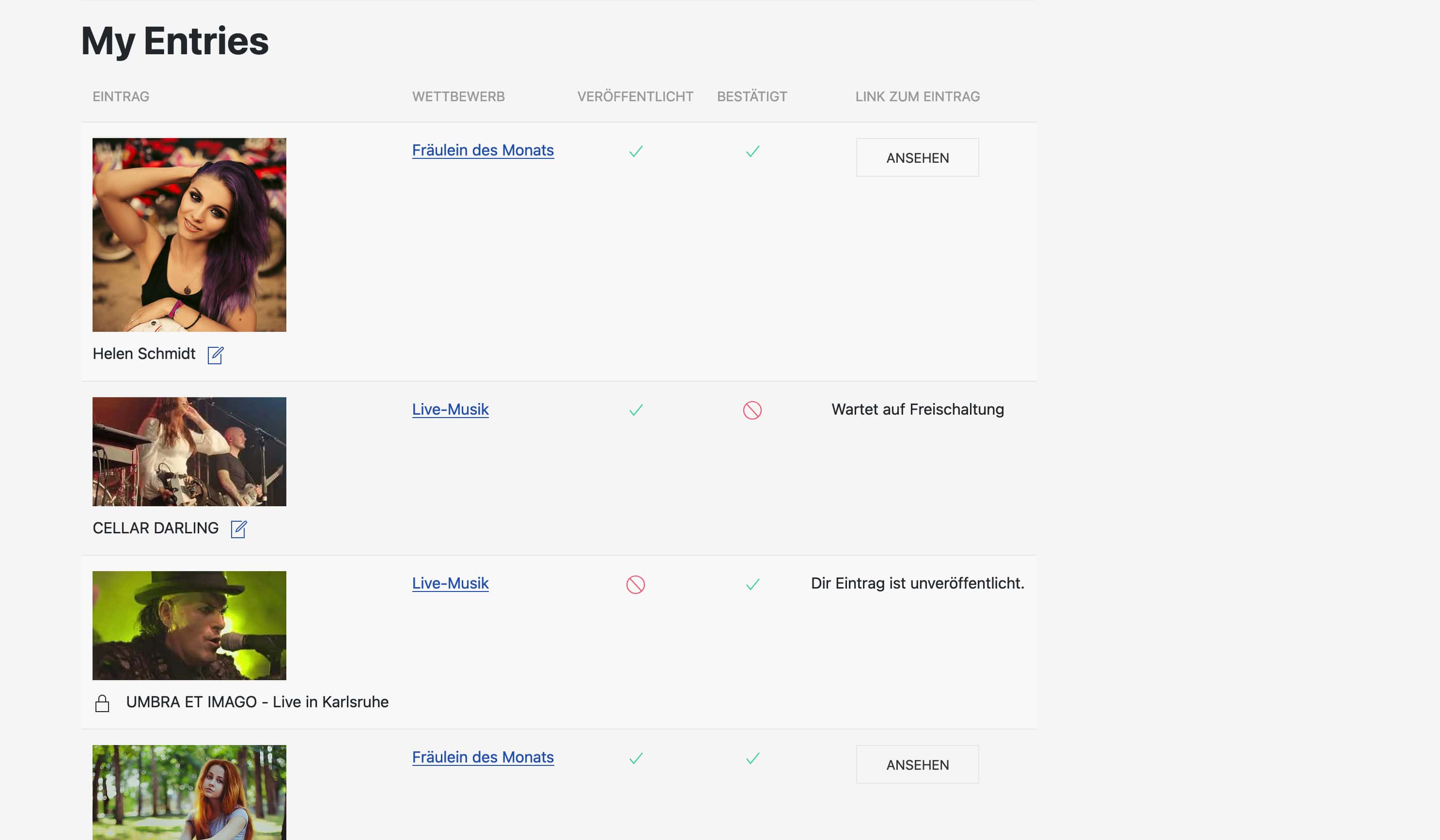 Meine Einträge - zu Bearbeiten / Freigeben
Meine Einträge - zu Bearbeiten / Freigeben
Der geänderte Eintrag in der Liste der Einträge sieht wie folgt aus:
Es erscheint ein spezielles Symbol, das den vom Benutzer geänderten Eintrag kennzeichnet. Wenn man auf Bearbeiten geht, sieht man einen Vergleichsmodus, der in zwei Teile unterteilt ist: Der linke Teil besteht aus dem alten Inhalt und der geänderte Inhalt wird auf der rechten Seite angezeigt. Medien und Felder, die vom Benutzer geändert wurden, sind gelb eingefärbt. Der Moderator kann auch Felder ändern.
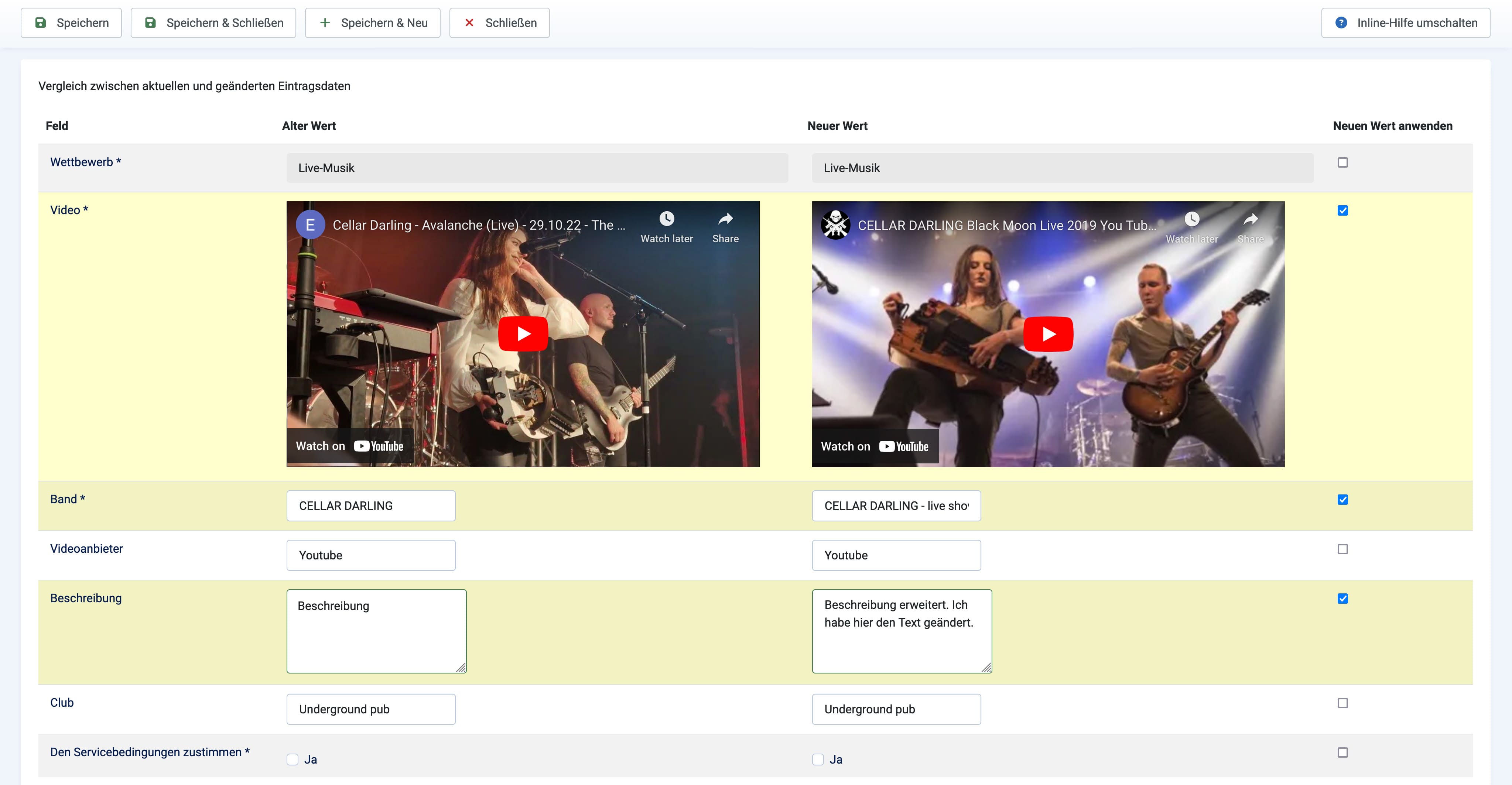 Datenvergleich von aktuellen und geänderten Einträgen
Datenvergleich von aktuellen und geänderten Einträgen
Wenn alles in Ordnung ist, setzt man den Parameter unten auf der Seite einfach auf Bestätigt und klickt auf Speichern. Dieser Beitrag ist wieder im Wettbewerb erschienen.
Zusätzliche Benachrichtigungen
Zwei Standard-Benachrichtigungsereignisse helfen dem Website-Administrator bei der Moderation. Es kann aber auch notwendig sein, die Teilnehmer über bestimmte Aktionen zu informieren. Um ein solches Ergebnis zu erhalten, sollten wir das NorrCompetition Notifications Plugin installieren, das als Kern-Add-on kommt. Das Plugin sendet Benachrichtigungen per E-Mail über die folgenden Aktionen:
- Veröffentlichter Eintrag
- Unveröffentlichter Eintrag
- Der Eintrag wurde genehmigt
- Der Eintrag wurde nicht genehmigt
- Der Eintrag wurde abgelehnt (in den Papierkorb verschoben)
- Der Eintrag hat eine Stimme erhalten (jemand hat für den Eintrag gestimmt)
Diese Benachrichtigungen decken die Bedürfnisse der Benutzer vollständig ab.
Abgeschlossener Wettbewerb
Die Frist für die Stimmabgabe ist abgelaufen und der Wettbewerb hat seinen Status in "abgeschlossen" geändert. Infolgedessen können die Benutzer nicht mehr abstimmen und das Layout der Teilnehmerliste hat sich geändert.
Ein Grand-Prix-Status
Der Begriff Grand Prix (aus dem Französischen) bedeutet den Hauptpreis, der an den Gewinner des Wettbewerbs oder des Preisausschreibens vergeben wird. Die Komponente ist so konzipiert, dass der Grand-Prix-Status nur einem Eintrag pro Wettbewerb zugewiesen wird. Unabhängig von den Ergebnissen wird der Eintrag mit dem Grand-Prix-Status immer zuerst angezeigt.
So kann der Website-Administrator dem Beitrag je nach Sympathie der Redaktion oder der Jurymitglieder den Grand-Prix-Status zuweisen.
Gruppierung der Gewinner nach benutzerdefinierten Feldern
Es ist cool, eine Zusammenfassung zu erstellen und eine Liste der Beiträge von der höchsten zur niedrigsten Bewertung zu sehen, aber... Je nach Wettbewerb müssen die Gewinner möglicherweise nach Feldern gruppiert werden. Zum Beispiel, um die Beiträge nach Stadt oder Alter zu gruppieren. Man kann 3 Gewinner aus New York anzeigen, darunter 3 Gewinner aus Los Angeles usw. Die Stadt ist ein Feld, das wir zuvor hinzugefügt haben und NorrCompetition kann die Ergebnisse nach der beschriebenen Methode sortieren.
Um ein solches Ergebnis zu erreichen, bearbeitet man den gewünschten Wettbewerb > Layout-Optionen und findet dort die Parameter unter der Überschrift Completed Options:
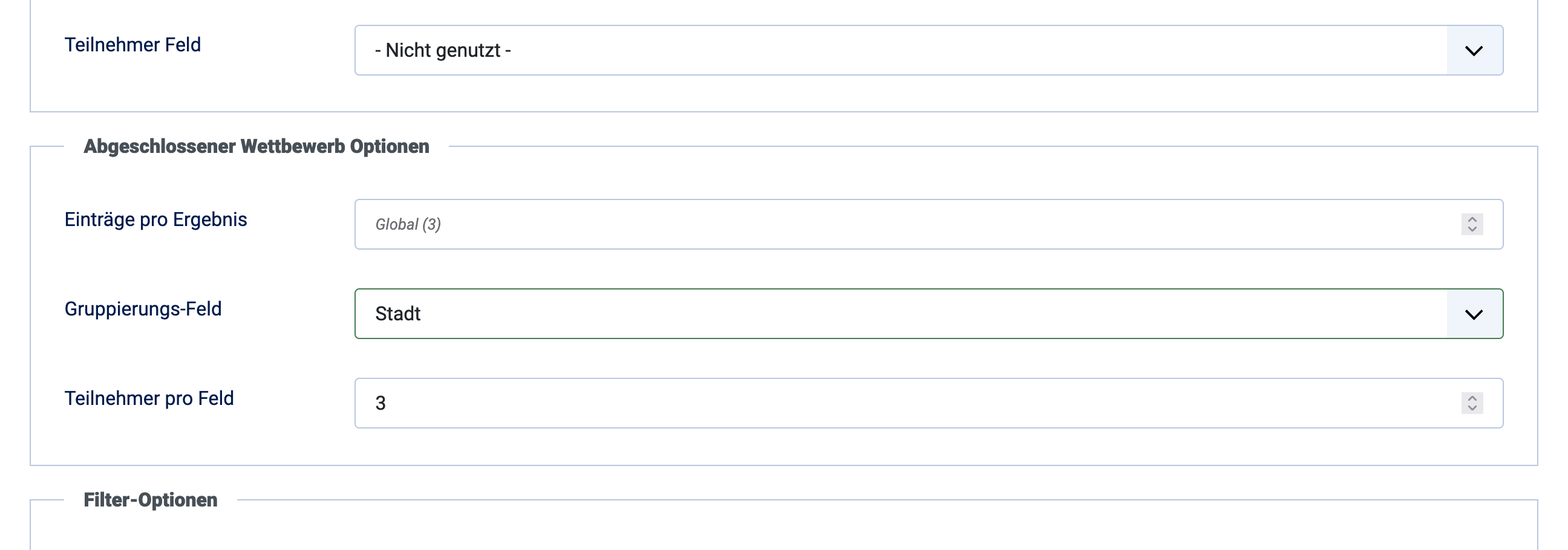 Abgeschlossene Wettbewerbs-Optionen
Abgeschlossene Wettbewerbs-Optionen
Einträge pro Ergebnis: die Anzahl der Einträge mit der höchsten Bewertung, die im abgeschlossenen Wettbewerb angezeigt werden. Traditionell ist dieser Wert 3 (kann geändert werden), aber alle anderen Einträge werden unten angezeigt.
Gruppierungsfeld: wähle hier das Feld aus, das zur Gruppierung der Einträge verwendet wird, wenn der Wettbewerb abgeschlossen ist. In unserem Beispiel sollte dies die Stadt oder der Verein sein.
Einträge pro Feld: dieser Parameter wird weiter unten beschrieben. Setzen wir ihn auf 3.
Die Gewinner werden nach folgendem Schema angezeigt: Der Gewinner mit Grand-Prix-Status (falls ein Eintrag diesen Status hat) hat die höchste Priorität und unterscheidet sich optisch von den anderen. Unten können wir die Gewinner unabhängig vom Feld sehen. Wenn jedoch die Gruppierung nach Feld ausgewählt ist, wird eine Liste der Gewinner nach den Werten aus dem Feld und in absteigender Reihenfolge angezeigt. Wenn die Gruppierung nicht ausgewählt ist, werden alle Einträge angezeigt.
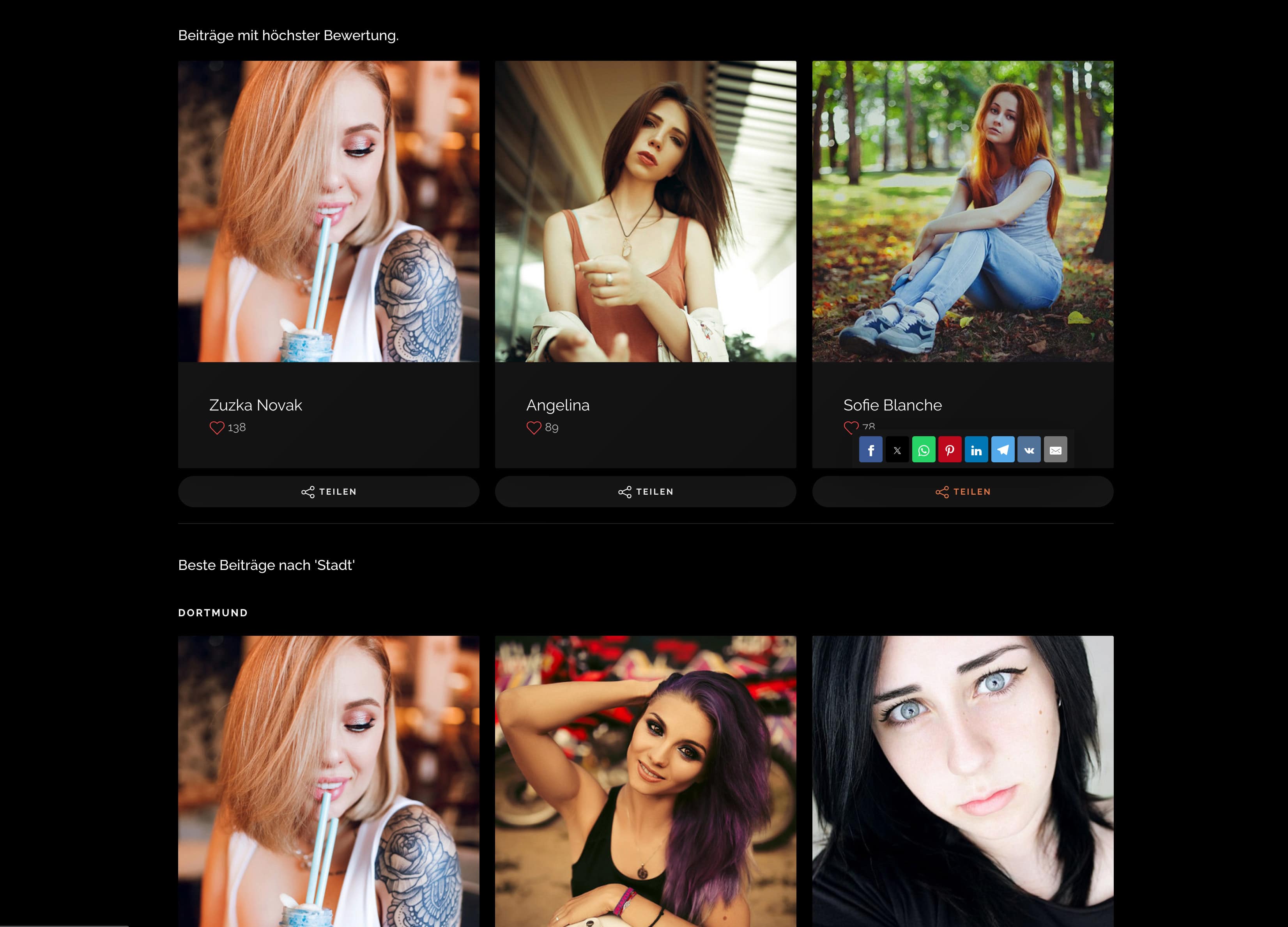 Gewinner des abgeschlossenen Wettbewerbs, gruppiert nach Bereichen
Gewinner des abgeschlossenen Wettbewerbs, gruppiert nach Bereichen
Weitere Eigenschaften der Komponente
Gibt es noch andere interessante Eigenschaften oder Tricks?
Mehrsprachige Inhalte
Die Komponente bietet mehrsprachige Inhalte. Sie können die Titel der Wettbewerbe, Kategorien und Felder sowie die Beschreibung des Grand Prix übersetzen. Die Daten der Beiträge können nicht übersetzt werden, da dies in einer realen Situation den Prozess der Einreichung für die Endbenutzer erschweren würde, die sich nicht um die Lokalisierung ihrer Inhalte in andere verfügbare Sprachen kümmern.
Monetarisierung
Du kannst einen Blick auf das AUP Plugin für NorrCompetition werfen - mit diesen Regeln können AUP-Punkte für die durchzuführenden Aktionen zugeweisen und Grenzen gesetzt werden. Z.B. um -1 Punkt für eine Abstimmung zu vergeben. Der Benutzer sollte Punkte kaufen, um für Einträge zu stimmen. Ein Zahlungsplugin für AUP könnte ebenfalls erforderlich sein.
Eine alternative Möglichkeit der Monetarisierung: Richte die NorrCompetition-Berechtigungen ein, die es den angegebenen Benutzergruppen erlauben, abzustimmen und nur Benutzer dieser Gruppen können Aktionen wie Abstimmungen durchführen. Dann brauchen wir eine Joomla-Abonnement-Erweiterung. Sie eröffnet eine breite Palette von Monetarisierungsmöglichkeiten - Einige Preispläne für bestimmte Zeiträume können erstelt werdlen (5 Tage, 2 Wochen, 3 Monate usw.). Nach erfolgreicher Zahlung wird der Benutzer der angegebenen Benutzergruppe zugewiesen (die wir bereits in NorrCompetition eingerichtet haben). Der Benutzer muss für Beiträge abstimmen, Beiträge einreichen usw. Wenn das Abonnement abgelaufen ist, wird der Nutzer wieder der Gruppe der registrierten Nutzer zugeordnet und muss das Abonnement erneut erwerben.
Zusammenfassung
Die Funktionalität von NorrCompetition ist umfangreich genug und eignet sich für die Organisation von verschiedenen Wettbewerben und Abstimmungen. Die Komponente hat eine benutzerfreundliche Schnittstelle und kommt mit verschiedenen Themen - es ist einfach, das Thema über das Joomla- Template zu überschreiben. Der Code ist sauber und 100% Joomla nativ, Man kann auch Kommentare aktivieren, einige Funktionen können zudem über Plugins eingebunden werden. Wenn du Entwickler bist, kannst du dein eigenes Plugin mit Komponenten-API und umfangreiche Dokumentation erstellen.
Viel Glück beim Aufbau von Abstimmungswettbewerben mit NorrCompetition!
Die gesamte umfangsreiche Dokumentation der Komponente findet sich hier im Doku-Bereich von NorrNext [in Englisch].